Содержание
- Доступные способы загрузки музыки на Android
- Способ 1: Веб-сайты
- Способ 2: Копирование с компьютера
- Способ 3: Копирование через Bluetooth
- Способ 4: Сторонние приложения
- Вопросы и ответы

Современный смартфон или планшет на Android можно использовать в качестве портативного медиаплеера. Однако по умолчанию на нём могут быть только несколько рингтонов. Как же загрузить туда музыку?
Для загрузки музыки на смартфон Android вы можете использовать сторонние приложения, скачать её с веб-сайтов или перекинуть уже скачанные песни с компьютера. Если для загрузки музыки вы будете использовать сайты или сторонние приложения, то обязательно проверьте их репутацию (прочитайте отзывы). Некоторые сайты, где вы можете скачать бесплатно музыку иногда вместе с ней могут загрузить на ваш смартфон нежелательное ПО.
Способ 1: Веб-сайты
В этом случае процесс скачивания не отличается от аналогичного, но через компьютер. Инструкция выглядит следующим образом:
- Откройте любой веб-браузер, установленный на телефоне.
- В поисковой строке введите запрос «скачать музыку». Можно к нему добавить название песни/исполнителя/альбома, либо слово «бесплатно».
- В результатах поиска перейдите на один из сайтов, предлагающий скачать с него музыку.
- Некоторые сайты для скачивания могут требовать с вас регистрацию и/или покупку платной подписки. Решать вам — стоит ли покупать/регистрироваться на таком сайте. Если вы всё же решились зарегистрироваться/оплатить подписку, обязательно поищите отзывы других людей об интересующем сайте.
- Если вы нашли сайт, где музыку можно скачивать бесплатно, просто найдите на нём нужную песню. Обычно напротив её названия будет иконка скачивания или надпись «скачать».
- Откроется меню, где браузер будет спрашивать, куда сохранить скачиваемый файл. Папку можно оставить по умолчанию.
Предупреждение! Если на сайте, где вы скачиваете музыку бесплатно, слишком много рекламы и всплывающих окон, то не советуем с него ничего загружать. Это может быть чревато занесением на устройство вируса.
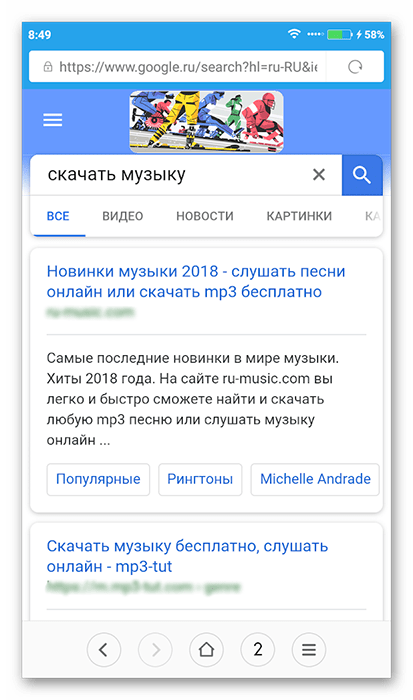
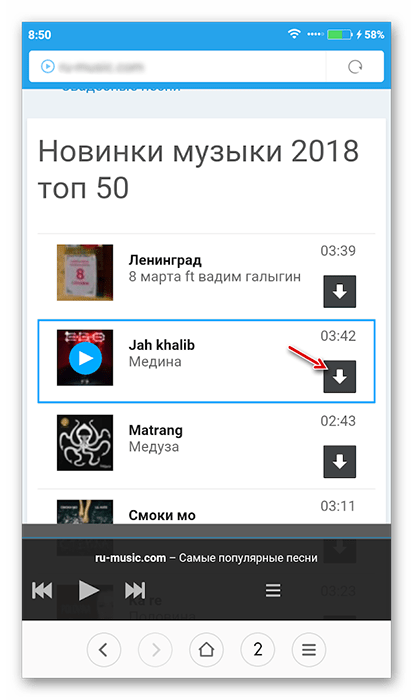
Способ 2: Копирование с компьютера
Если у вас есть какая-либо музыка на компьютере, которую вы хотели бы перекинуть на Android-устройство, вы можете просто перебросить её. Для этого нужно соединить компьютер и устройство при помощи USB или Bluetooth.
Читайте также: Как подключить телефон или планшет к компьютеру
После успешного подключения воспользуйтесь этой инструкцией (рассмотрена на примере подключения через USB):
- На компьютере перейдите в папку, где у вас сохранена нужная музыка.
- Нажмите правой кнопкой мыши по нужному файлу. Вы можете выделить несколько файлов. Для этого зажмите Ctrl и выделяйте нужные файлы при помощи левой кнопки мыши. Если вам нужно перекинуть всю папку с музыкой, то выделите её полностью.
- При нажатии на выделенные элементы правой кнопкой мыши у вас должно всплыть контекстное меню, где нужно выбрать «Отправить».
- Появится ещё одно подменю, где среди всех вариантов нужно кликнуть по названию вашего Android-устройства.
- Если этот способ не сработал и вашего устройства в списке не оказалось, тогда выделенные элементы просто перенесите на девайс. При условии, что он подключён, у вас должна быть его иконка в левой части «Проводника». Перенесите файлы на неё.
- Компьютер может запросить подтверждения. Подтвердите.
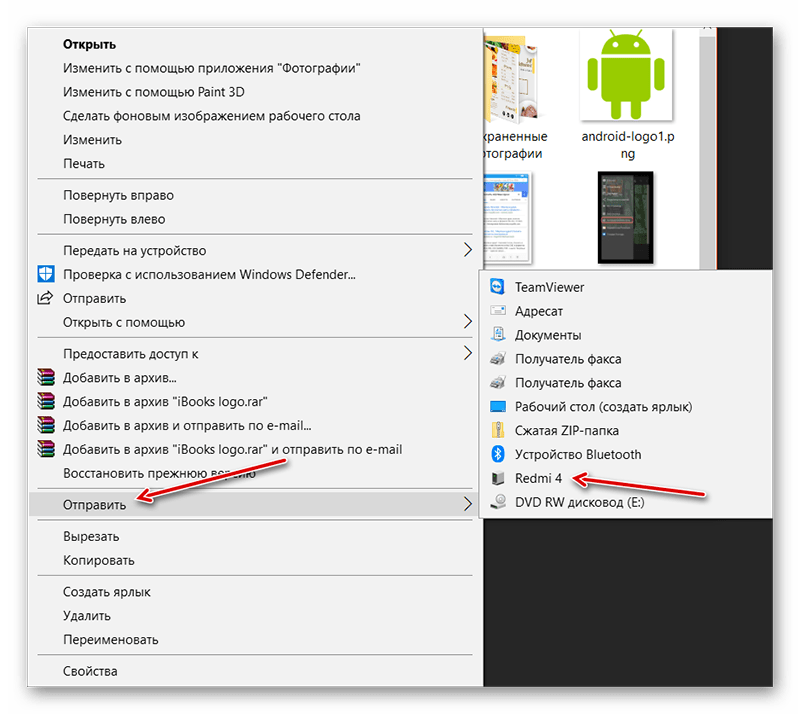
Способ 3: Копирование через Bluetooth
Если нужные вам данные находятся на другом Android-устройстве и соединить их при помощи USB нет возможности, можно воспользоваться Bluetooth-модулем. Инструкция к этому способу выглядит следующим образом:
- Включите Bluetooth на обоих устройствах. На Android блютуз можно включить, сдвинув вниз шторку с настройками и нажав там по нужному элементу. Это также можно сделать через «Настройки».
- На некоторых устройствах помимо самого Bluetooth нужно включить его видимость для других устройств. Для этого откройте «Настройки» и перейдите в пункт Bluetooth.
- В разделе отобразится название вашего устройства. Нажмите на него и выберите пункт «Включить видимость для других устройств».
- Аналогично предыдущему шагу сделайте всё и на втором аппарате.
- В нижней части доступных для подключения устройств должен появиться второй девайс. Нажмите на него и выберите пункт «Сопряжение», либо «Подключение».На некоторых моделях подключение нужно выполнять уже при передаче данных.
- Найдите на устройстве песню, которую хотите передать. В зависимости от версии Android, вам нужно будет нажать на специальную кнопку в нижней либо в верхней части.
- Теперь выберите способ передачи «Bluetooth».
- Высветится список подключенных устройств. Нужно выбрать то, куда вы хотите отправить файл.
- На втором устройстве всплывёт специальное окно, где нужно будет дать разрешение на приём файлов.
- Дождитесь окончания передачи файлов. По завершении вы можете разорвать соединение.
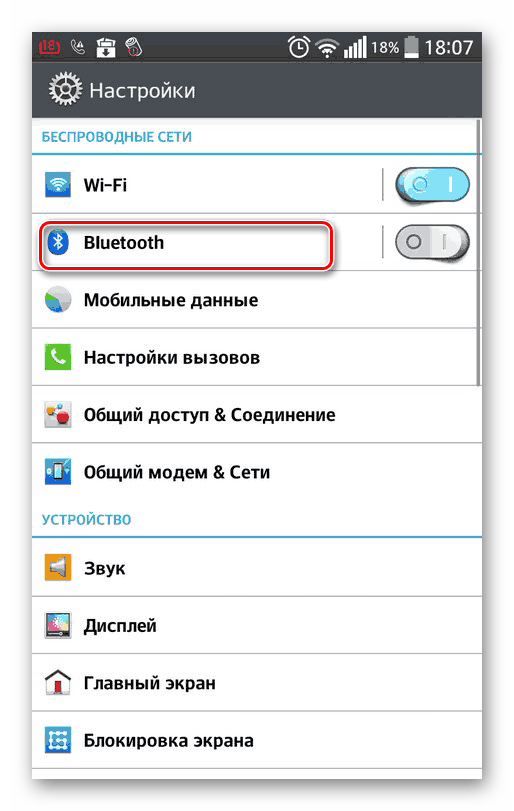
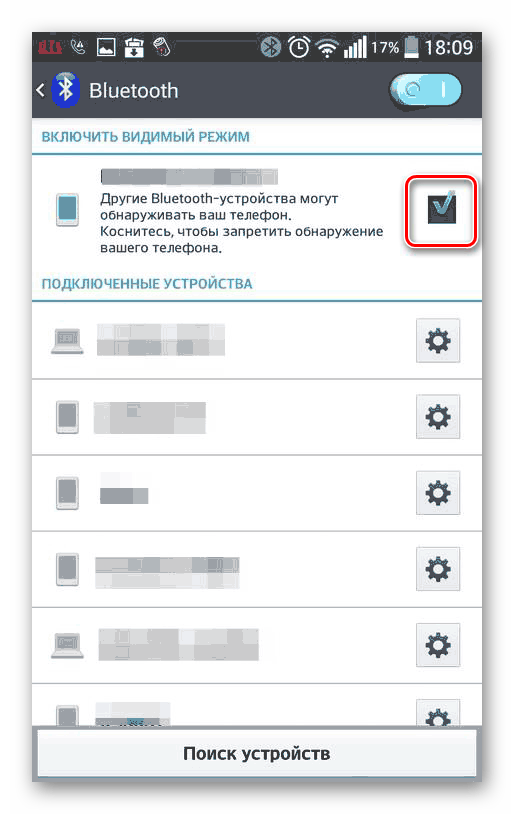
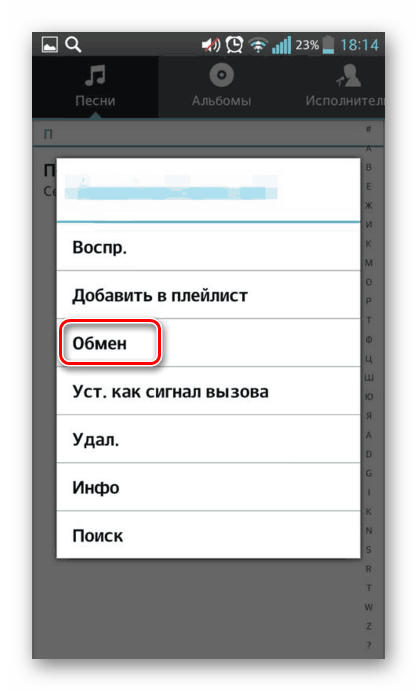
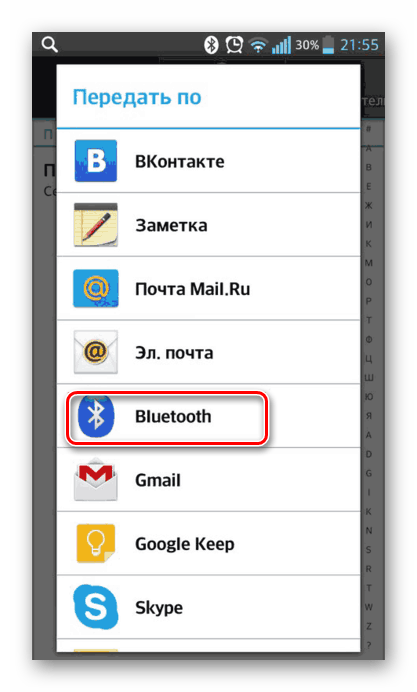

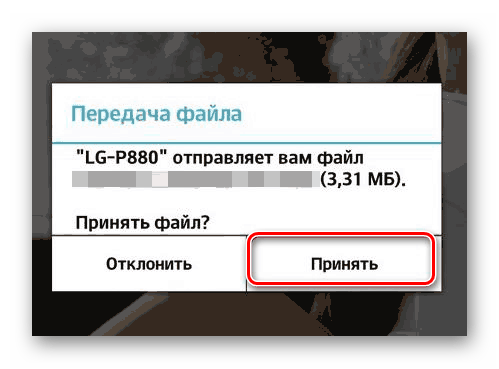
Этот способ можно также использовать и для передачи данных с компьютера на телефон.
Способ 4: Сторонние приложения
В Play Market есть специальные приложения, позволяющие скачивать музыку на устройство. Чаще всего они распространяются платно или потребуют от вас в будущем покупку платной подписки. Давайте рассмотрим несколько таких программ.
CROW Player
Этот аудиоменеджер позволяет скачивать музыку прямо из Вконтакте, плюс вам за это не нужно ничего платить. Однако из-за политики, которую ведёт ВК в последнее время, некоторые песни могут быть недоступны. Поскольку приложение отсутствует в Плей Маркете, ниже мы привели несколько безопасных и проверенных ссылок на сторонние сервисы, откуда можно его скачать.
Скачать CROW Player с 4PDA
Скачать CROW Player с APKPure
Скачать CROW Player с официального сайта
Чтобы скачать музыку из ВК через это приложение, нужно воспользоваться следующей инструкцией:
- Скачайте приложение и откройте его. Для начала вам придётся войти на свою страницу в ВК. Придётся ввести логин и пароль. Вы можете доверять этому приложению, так как у него большая аудитория и куча положительных отзывов в Play Market.
- После ввода пароля и логина приложение может запросить кое-какие разрешения. Предоставьте их.
- Теперь вы вошли на свою страницу через CROW Player. Ваши аудиозаписи синхронизированы. Вы можете прослушать любую из них, добавить новые песни, воспользовавшись поиском и специальной иконкой.
- Для скачивания нужно выбрать какую-нибудь песню и поставить её на проигрывание.
- Здесь есть два варианта: вы можете сохранить песню в памяти приложения или сохранить в память телефона. В первом случае вы можете прослушивать её без интернета, но только через приложение CROW Player. Во втором случае трек просто будет скачан на телефон, и вы сможете прослушивать его через любой плеер.
- Чтобы сохранить музыку в приложении, нужно нажать на иконку троеточия и выбрать «Сохранить». Она будет автоматически в нём сохранена, если вы часто её прослушиваете.
- Для сохранения на телефон или SD-карту нужно нажать на иконку в виде SD-карты, а затем выбрать папку, куда будет сохранена песня. Если таковой иконки нет, нажмите на троеточие и выберите пункт «Сохранить в память устройства».
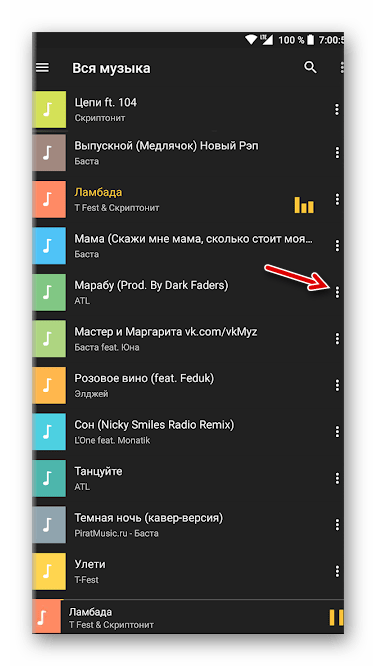

Зайцев.нет
Здесь вы бесплатно можете скачивать и прослушивать музыку, которая сохранена на официальном сайте приложения. Любую понравившуюся песню можно скачать или сохранить в памяти приложения. Единственными минусами являются наличие рекламы и небольшой набор песен (особенно малоизвестных исполнителей).
Скачать Зайцев.нет
Инструкция для этого приложения выглядит следующим образом:
- Откройте приложение. Чтобы найти нужный трек или исполнителя, воспользуйтесь поиском в верхней части приложения.
- Включите на проигрывание ту песню, которую хотели бы скачать. Напротив названия трека нажмите на иконку сердечка. Песня будет сохранена в память приложения.
- Для сохранения трека в память устройства нужно зажать его название и выбрать пункт «Сохранить».
- Укажите папку, куда будет сохранена песня.
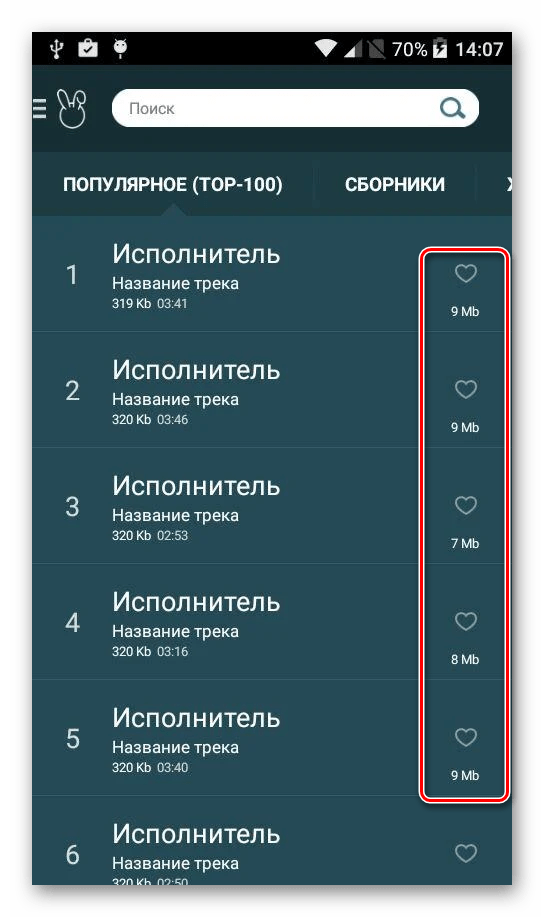
Яндекс Музыка
Это приложение распространяется бесплатно, но для того чтобы его использовать, придется приобрести платную подписку. Есть пробный период в один месяц, на протяжении которого вы можете пользоваться расширенным функционалом приложения полностью бесплатно. Однако даже после оплаты подписки вы сможете сохранять музыку в память устройства и прослушивать её только через это приложение. Перекидывать сохранённые песни куда-либо не получится, так как они будут в зашифрованном виде.
Скачать Яндекс Музыка
Давайте рассмотрим, как при помощи Яндекс Музыки можно сохранить какую-либо песню в память устройства и прослушивать её без подключения к интернету:
- При помощи поиска найдите интересующую вас музыку.
- Напротив названия трека нажмите на иконку троеточия.
- В выпавшем меню выберите пункт «Скачать».
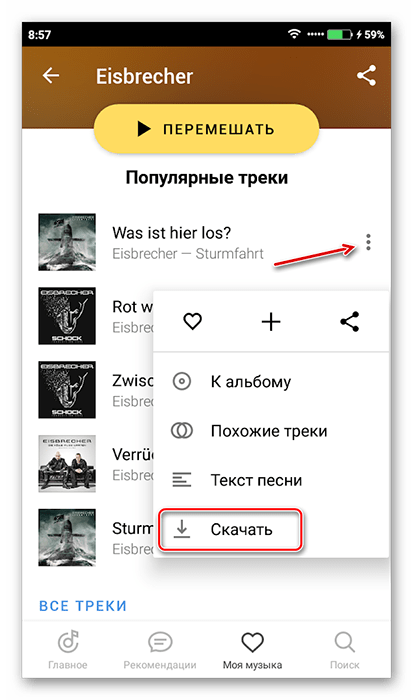
В статье были рассмотрены основные способы сохранения музыки на телефон Android. Однако есть и другие приложения, позволяющие скачивать треки.
Еще статьи по данной теме:
Если слушать музыку с телефона онлайн нет возможности, скачайте предварительно на Андроид любимые треки и наслаждайтесь ими в поездке или в любых других условиях. Обо всех удобных и простых способах загрузки музыки на ваше устройство мы поговорим в этой статье.
Если вы желаете слушать на телефоне музыку в офлайн режиме, вам потребуется скачать треки в память устройства. На гаджетах с ОС Андроид вы можете сделать это несколькими способами, как из Интернета, так и с компьютера, если на нем есть любимые композиции.
Содержание
- 1 Скачивание музыки из Интернета
- 1.1 Приложения для загрузки музыки
- 1.2 Скачивание музыки через браузер
- 2 Скачивание музыки с ПК
- 2.1 Через USB-кабель
- 2.2 Через облачное хранилище
- 3 Скачивание через Bluetooth с другого телефона или ПК
- 4 Платный способ: Яндекс.Музыка, Deezer, Spotify
- 5 Вместо итогов
Скачивание музыки из Интернета
Скачать музыку из Интернета вы можете с помощью специальных приложений или напрямую, через браузер, установленный на мобильном устройстве.
Приложения для загрузки музыки
Для загрузки музыки в телефон существует ряд приложений (Zaicev.net, RYT и т.д.), доступных для скачивания в магазине для Android. Найти их вы сможете, набрав в поисковой строке Play Market фразу «Скачать музыку». Рассмотрим их принцип работы на примере Zaycev.net:
Шаг 1. Скачайте приложение «Zaycev.Net» из Play Market.

Шаг 2. Запустите приложение. На главной странице вы увидите наиболее часто скачиваемые треки.

Шаг 3. Найдите музыку, которую желаете скачать. Вы можете воспользоваться строкой поиска, а также поискать треки среди новых или по жанрам.

Шаг 4. Выбрав песню, нажмите на нее для прослушивания. Если это действительно желаемая композиция, нажмите на кнопку в виде стрелки вниз для загрузки.

После завершения загрузки в панели уведомлений появится соответствующее оповещение. Скачанная песня по умолчанию находится в папке «Музыка» («Music») на телефоне, но вы можете выбрать другую в настройках приложения.
Похожим образом работают и другие мобильные приложения для загрузки музыки. Они удобны, но имеют существенный недостаток: в них можно найти только те композиции, которые есть в их базах. Если же ваш любимый трек в них отсутствует, то загрузить его не удастся. В таком случае стоит прибегнуть к следующему способу.
Скачивание музыки через браузер
Этот способ удобен тем, что не требует установки дополнительного ПО, а также позволяет скачать практически любую композицию.
Шаг 1. Откройте установленный на телефоне браузер и введите в поисковую строку фразу: ««название песни» скачать».

Шаг 2. На экране появится сайты, с которых можно скачать выбранный трек. Выберите подходящий и перейдите на него.

Шаг 3. Следуйте инструкции по скачиванию композиции на веб-ресурсе. Обычно нужно найти название трека на странице и напротив него нажать на кнопку «Скачать». После завершения композиция появится в папке «Загрузки».

Обратите внимание, что формат загружаемого файла должен быть музыкальным – mp3, wav и т.д. Если же вы заметите, что на телефон будет скачан файл с расширением .exe или иным, не имеющим отношения к музыке, не стоит его загружать. Возможно, под его видом скрывается вирус или вредоносное ПО.
При скачивании музыки через браузер используйте только проверенные ресурсы. Это Zaycev.net, mp3party.net, myzuka.org и аналогичные. Не посещайте неизвестные и подозрительные сайты, т.к. на них существует риск скачать вредоносное ПО или заразить устройство вирусами.
Скачивание музыки с ПК
Этот способ подходит, если у вас на компьютере есть большое количество музыки и вы желаете переместить ее в свой телефон. Он удобен, т.к. вы можете скопировать в гаджет сразу множество композиций. Скачивание аналогичного количества песен через приложения или через браузер займет гораздо больше времени.
Для перемещения музыкальных композиций в память устройства можно использовать USB-кабель или же воспользоваться облачным хранилищем.
Через USB-кабель
Чтобы скинуть музыку на телефон через кабель, выполните следующие действия:
Шаг 1. Соедините кабелем USB от мобильного устройства разъемы на корпусе телефона и компьютера. На экране смартфона должно появиться окно с выбором действий. Если этого не происходит, откройте панель уведомлений и нажмите на окно с надписью: «Зарядка устройства по USB».

Шаг 2. Выберите «Медиа-устройство (MTP)» или «Передача файлов».

Шаг 3. С помощью файлового менеджера или через «Мой компьютер» найдите в памяти ПК музыку, выберите необходимые треки и скопируйте их.

Шаг 4. Перейдите на телефоне в папку с музыкой и вставьте скопированные песни. Дождитесь завершения процесса.

Теперь вы можете отключить смартфон от компьютера и приступить к прослушиванию треков.
Через облачное хранилище
Облачные хранилища позволяют вам не только хранить файлы в Интернете, но и перемещать их между устройствами, если авторизоваться в облаке на каждом из них. С их помощью вы можете переместить музыку с компьютера на телефон, не используя для этого кабель. Облачное пространство предлагают большинство популярных поисковиков – Яндекс, Google, Mail и т.д. Выбирайте тот, в котором у вас есть электронная почта – это позволит вам не тратить время на создание нового почтового ящика. Инструкция ниже представлена на примере хранилища от Яндекс:
Шаг 1. Перейдите по ссылке и нажмите «Войти» в правой верхней части экрана.

Шаг 2. Авторизуйтесь, указав телефон или почту и пароль.

Шаг 3. Выберите папку «Музыка».

Шаг 4. Откройте «Мой компьютер», найдите каталог с песнями, выберите необходимые и перетащите их мышью в папку «Музыка» в хранилище.

Шаг 5. Дождитесь окончания загрузки.

Шаг 6. Откройте Play Market и скачайте на телефон приложение «Яндекс.Диск».

Шаг 7. Авторизуйтесь в приложении под теми же логином и паролем, что и на ПК.

Шаг 8. Перейдите в папку «Музыка».

Шаг 9. Нажмите на одну из песен пальцем и некоторое время подержите, чтобы выделить ее. Выделите и остальные треки.

Шаг 10. Нажмите на кнопку с тремя точками справа вверху и выберите «Скачать».

Шаг 11. Выберите папку в памяти телефона, куда должны быть загружены песни. Обычно это «Music»или «Музыка». Нажмите «Сохранить здесь».

Дождитесь завершения загрузки. Теперь файлы из облака скачаны на ваш телефон.
Скачивание через Bluetooth с другого телефона или ПК
Этот способ пригодится вам, если вы услышали песню у друга на телефоне и желаете скачать ее себе. Чтобы не тратить время на поиск, вы можете попросить его передать ее вам по Bluetooth. Для этого:
Шаг 1. Включите Bluetooth на обоих устройствах.

Шаг 2. На телефоне-источнике выберите трек и выделите его нажатием.

Шаг 3. В верхней части экрана нажмите «Поделиться» и в списке возможных способов передачи файла выберите «Bluetooth».

Шаг 4. Начнется поиск устройств. Выберите смартфон получателя файла.

Шаг 5. Кликните «Принять» на телефоне, получающем трек. Начнется скачивание файла.

Когда операция завершится, на обоих устройствах появится соответствующее уведомление.
Аналогичным образом, через Bluetooth, вы можете скачать на телефон файл с ноутбука или компьютера, если у последнего есть соответствующий адаптер.
Платный способ: Яндекс.Музыка, Deezer, Spotify
Если вы пользуетесь такими приложениями, как Яндекс.Музыка, Deezer, Spotify, МТС Music или аналогичными, либо слушаете музыку через ВК, то знаете, что скачиваются они полностью бесплатно, однако в них есть платная подписка. Одна из возможностей, которую она предлагает – это прослушивание музыки в офлайн-режиме без подключения к Интернету, подразумевающее скачивание необходимых треков в память телефона. Вот как это работает на примере Яндекс.Музыки:
Шаг 1. Запустите приложение.
Шаг 2. Чтобы скачать целый плейлист (собственный или сформированный сервисом), выберите его и нажмите на кнопку «Скачать».

Шаг 3. Чтобы загрузить отдельный трек, напротив его названия нажмите на кнопку с тремя точками и нажмите «Скачать» в открывшемся окне с доступными действиями.

Шаг 4. После скачивания в нижней части экрана нажмите на кнопку «Коллекция». В открывшемся окне выберите «Скачанные треки».

Теперь у вас есть доступ ко всем загруженным песням. Слушать их вы можете в случае отсутствия Интернета через интерфейс Яндекс.Музыки. Однако у этого способ есть недостаток: файлы хранятся в зашифрованном виде, скачать их в память телефона для прослушивания через другое приложение не удастся.
Вместо итогов
Скачать музыку на телефон можно шестью способами. Загрузка с компьютера через облако или кабель подойдет вам, если у вас на ПК большое количество музыки и вы желаете переместить ее в телефон для прослушивания. Скачивание через специальные приложения или непосредственно из Интернета через браузер актуальны для тех, кто желает быстро и просто скачать на смартфон одну-две любимые песни. Загрузка музыки через Bluetooth пригодится для перемещения файлов с ноутбука или ПК на телефон, а также в случаях, если вы хотите скачать музыку с телефона другого человека. Если вы слушаете любимые песни через такие приложения, как Яндекс.Музыка, Deezer и т.д., то при наличии платной подписки вы можете скачивать треки и слушать их офлайн, но только через интерфейс самого приложения.
Как скачать музыку на телефон?
09.05.2019
29146
Содержание
- 1 Без компьютера
- 1.1 Мобильный браузер
- 1.2 Зайцев.нет
- 1.3 Audiomack
- 2 При помощи ПК
- 2.1 USB
- 2.2 Облачные сервисы
- 3 Подводим итоги
Сегодня все создатели контента стараются монетизировать свой продукт, поэтому ведется активная борьба с пиратством. На iPhone практически невозможно установить нелицензионные приложения или бесплатно закачать музыку и фильмы. Владельцам телефонов на Андроиде в этом плане повезло больше. В частности, бесплатное скачивание музыки на Android доступно многочисленными способами.
Без компьютера
Рассмотрим доступные варианты.
Мобильный браузер
В русскоязычном сегменте Интернета огромное количество сайтов, откуда можно закачать новые песни на смартфон. Сделать это позволяет мобильный браузер, установленный на устройстве по умолчанию. Пользователю нужно:
- Запустить браузер на телефоне и ввести в адресную строку название интересующей композиции или другие ключевые слова (жанр музыки, имя исполнителя и т.д.) и добавить в запрос «скачать бесплатно». Нажать на кнопку поиска.
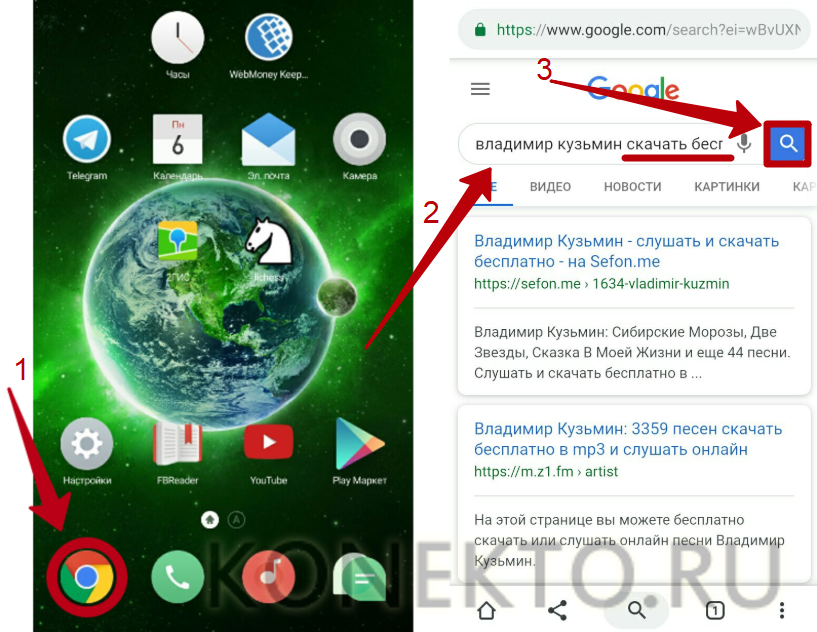
- Перейти на один из предложенных сайтов в выдаче. Выбрать понравившуюся песню и нажать на кнопку загрузки (в виде стрелки вниз).
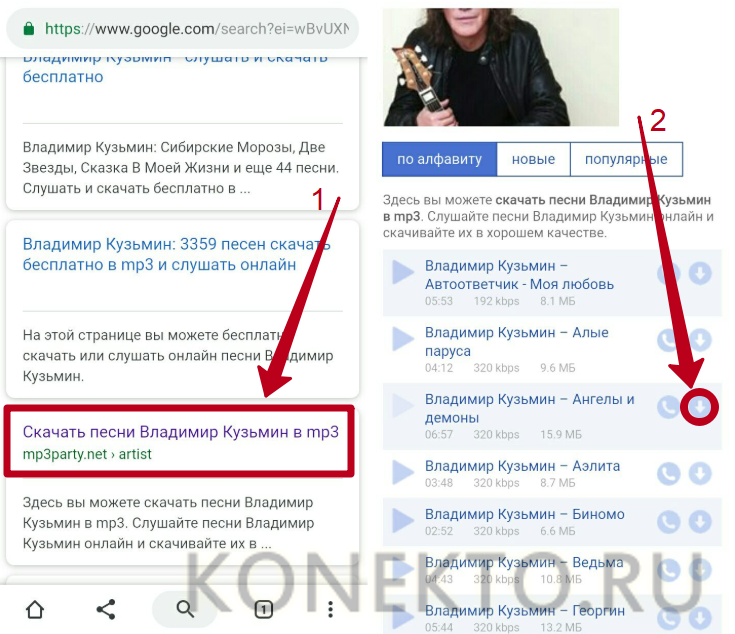
- На следующей странице кликнуть «Скачать MP3». По окончании сохранения появится соответствующее уведомление. Нажав «Открыть», можно сразу перейти к прослушиванию трека.
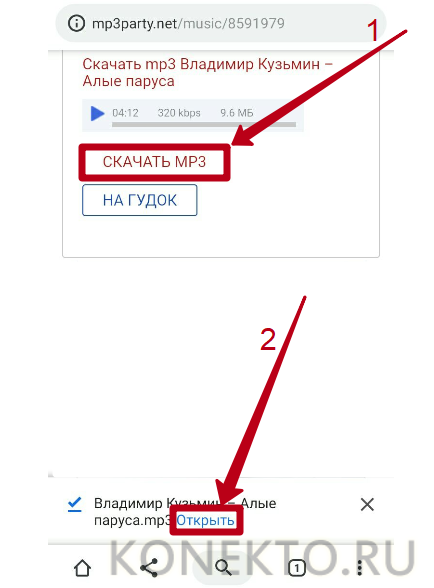
- По умолчанию песня скачивается в папку «Загрузки» («Download»).
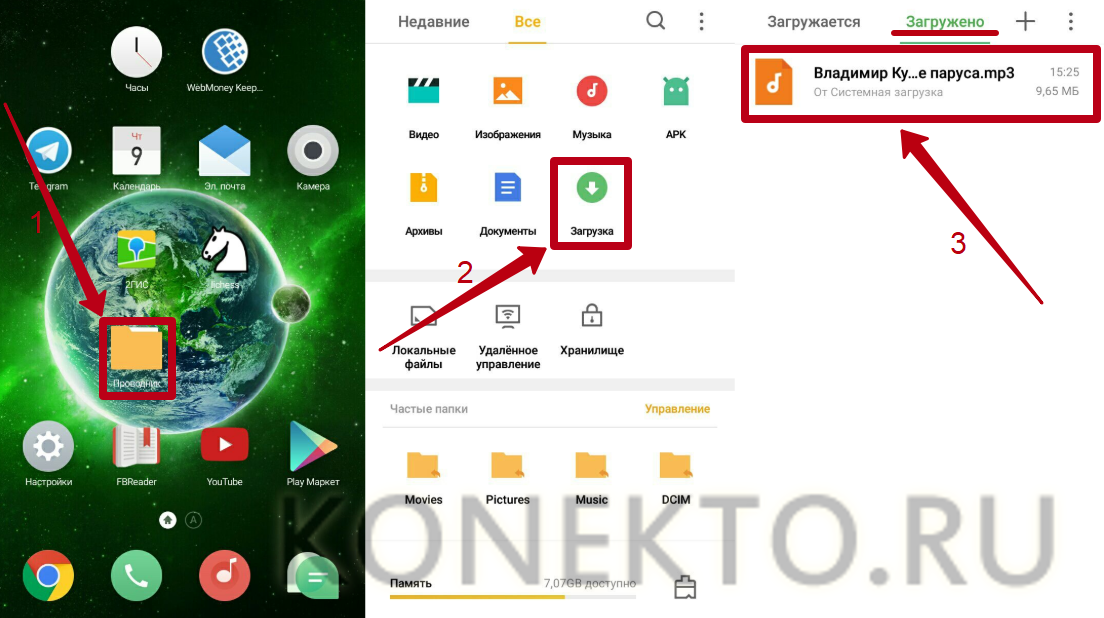
На заметку: узнайте, как восстановить удаленные фото с телефона, если случайно стерли важные снимки.
Зайцев.нет
Помимо закачки через браузер, для записи музыки можно воспользоваться бесплатными приложениями для Андроида. Одна из самых популярных программ на русском языке — «Зайцев.нет», разработчик — Василий Растаргуев.
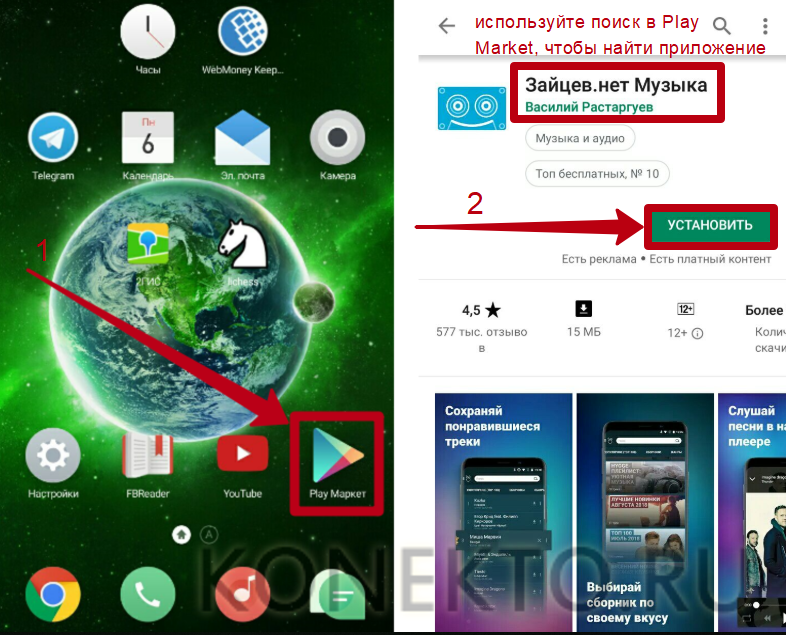
Установив приложение через Play Market и запустив его на смартфоне, следует:
- Ввести в строку поиска запрос (имя любимого исполнителя, название песни) и кликнуть на значок в виде лупы. Нажать на кнопку в виде стрелки вниз напротив интересующей композиции, чтобы начать скачивание.

- По завершении загрузки возле трека появится иконка в виде звезды. Теперь, нажав на название песни, можно ее прослушать.
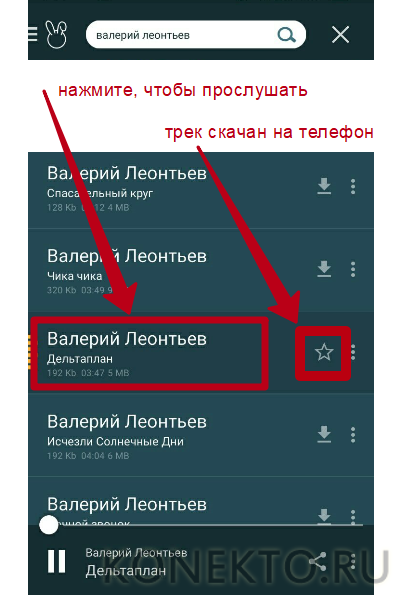
- Чтобы посмотреть и изменить папку для скачивания музыки через «Зайцев.нет», в приложении нужно кликнуть на значок в виде 3 полосок и перейти в раздел «Настройки».
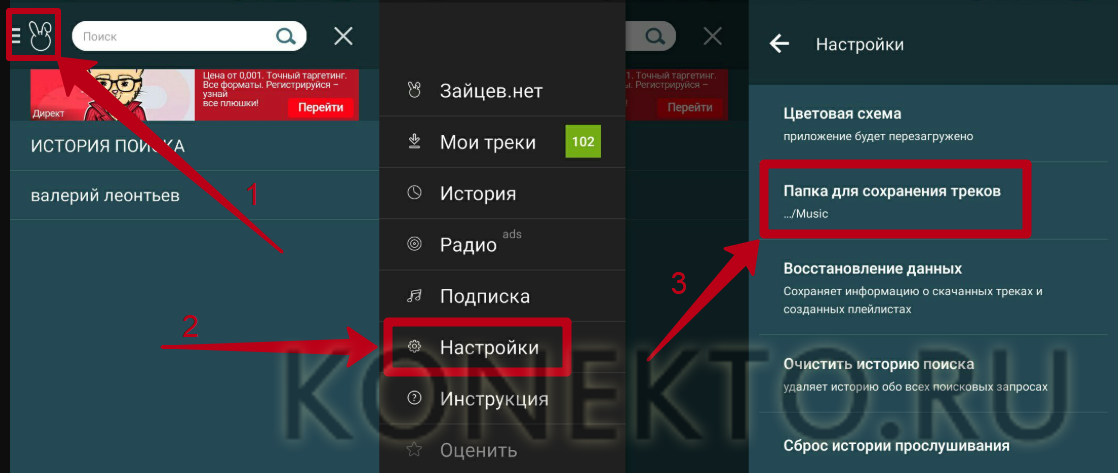
На заметку: для защиты своего устройства от вредоносного софта воспользуйтесь лучшими антивирусами для Андроида.
Audiomack
Audiomack — отличная программа для тех, кто следит за зарубежными новинками из мира музыки. Чтобы сохранять песни на смартфон с ее помощью, необходимо:
- Установить Audiomack через Play Market и запустить приложение на Андроиде.
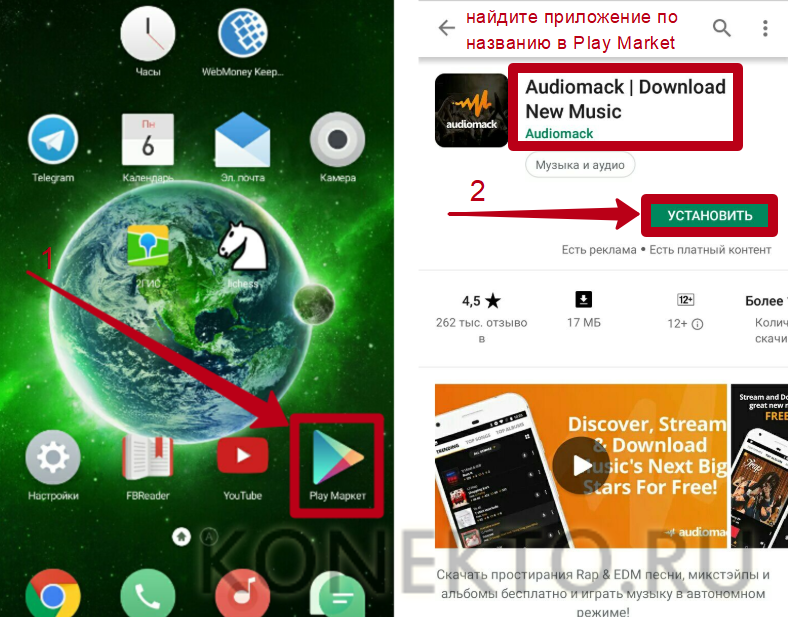
- Найти интересующие композиции, используя внутренний поиск (по категориям, жанрам, ключевым словам). Нажать на кнопку скачивания напротив понравившегося трека (значок в виде стрелки вниз).
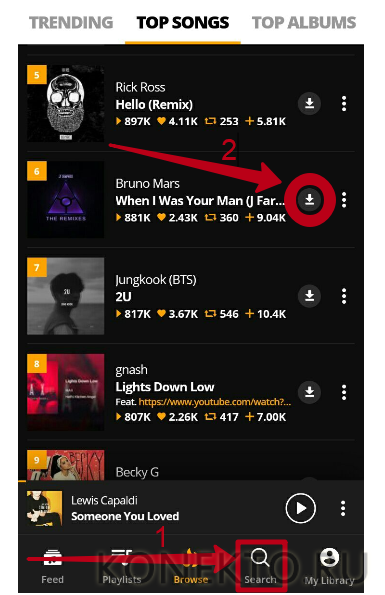
- Когда появится иконка в виде галочки, это будет значить, что песня сохранена на телефон. Для прослушивания треков следует перейти в раздел «My Library».
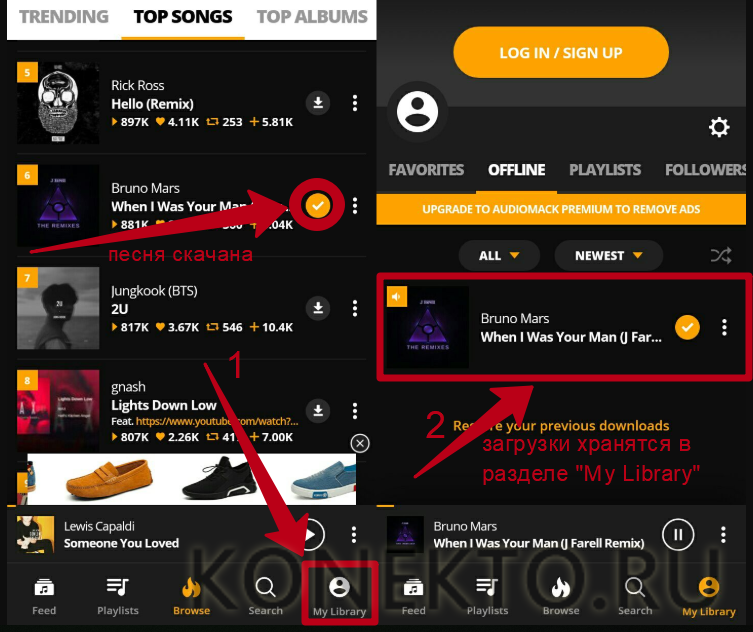
На заметку: узнайте, как найти музыку из видео на Ютубе, если вам понравилась мелодия из ролика.
При помощи ПК
Рассмотрим доступные способы.
USB
При подключении телефона на Андроиде к компьютеру устройство отображается как съемный носитель, на который можно записать информацию как на обычную флешку. Сначала нужно скачать любимую музыку на ПК из ВКонтакте или с других сайтов, используя браузер. Затем потребуется:
- Подключить смартфон к ноутбуку или компьютеру через USB-кабель. Выделить песни с ПК, которые надо скинуть на телефон, при помощи мыши и нажать Ctrl + C.
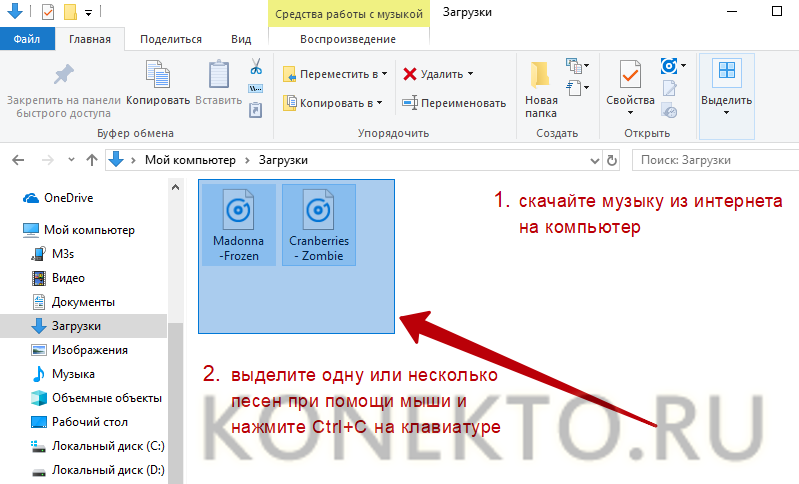
- Открыть подходящую папку на внутренней памяти или SD-карте мобильного (можно создать отдельный каталог «Музыка»). Нажать на клавиатуре Ctrl + V, чтобы передать треки с компьютера на телефон.
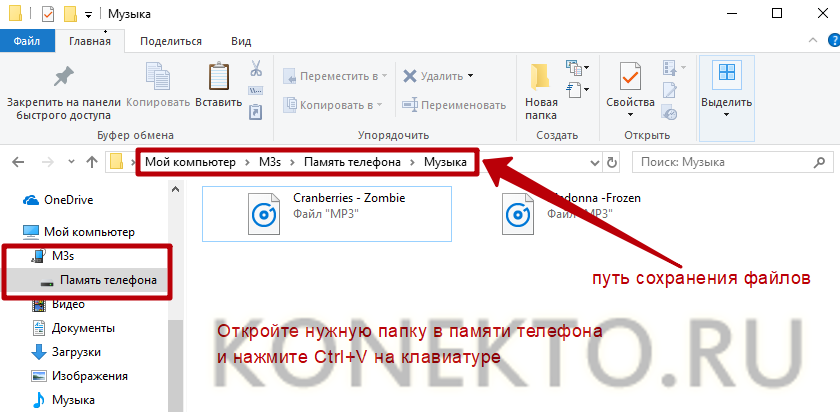
- Дождаться завершения копирования файлов и отсоединить устройство от USB-кабеля.
На заметку: ознакомьтесь со списком самых полезных приложений на Андроид, чтобы установить лучшие программы на планшет или смартфон.
Облачные сервисы
Облачные сервисы предназначены для хранения данных в Интернете. Они позволяют иметь доступ к своим файлам с разных устройств. Таким образом, сохраняя файлы в облаке с компьютера, можно перекачать их на телефон, используя одну учетную запись. Подобные сервисы есть почти у всех крупных поисковиков: Google, Яндекс, Mail.ru и т.д. Рекомендуется создавать аккаунт на том же сайте, где у вас уже есть e-mail.
Чтобы передать музыку с компа на телефон через облако, понадобится (на примере Mail.ru):
- Перейти по ссылке cloud.mail.ru. Нажать на кнопку «Войдите в Облако» и ввести адрес и пароль от своей электронной почты в открывшемся окне. Кликнуть «Войти».

- Скопировать музыку с компьютера, перетащив файлы в браузер при помощи мыши.
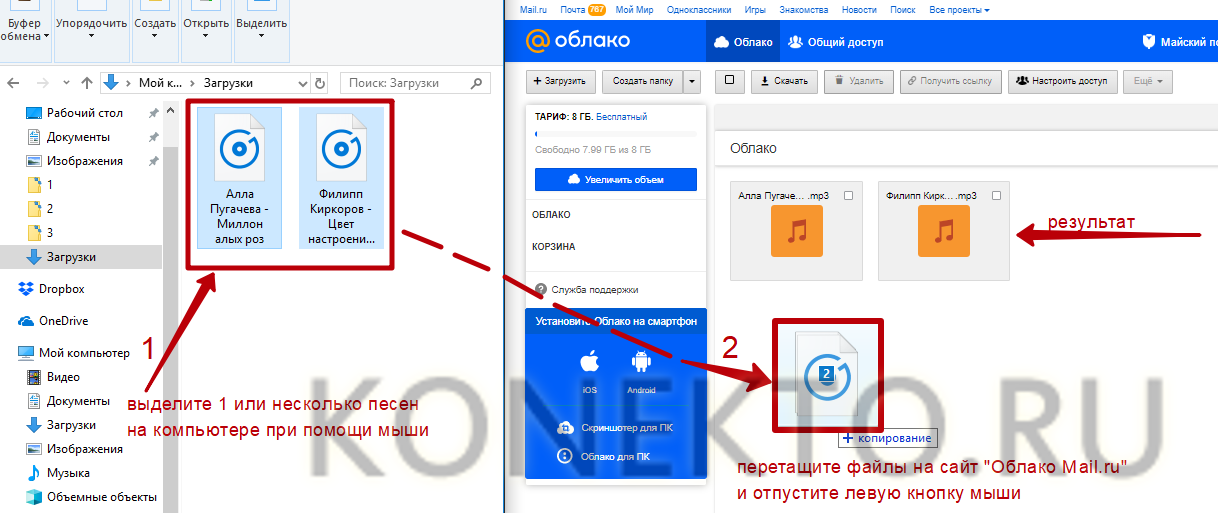
- Установить из Play Market и запустить приложение «Облако Mail.ru» на телефоне.
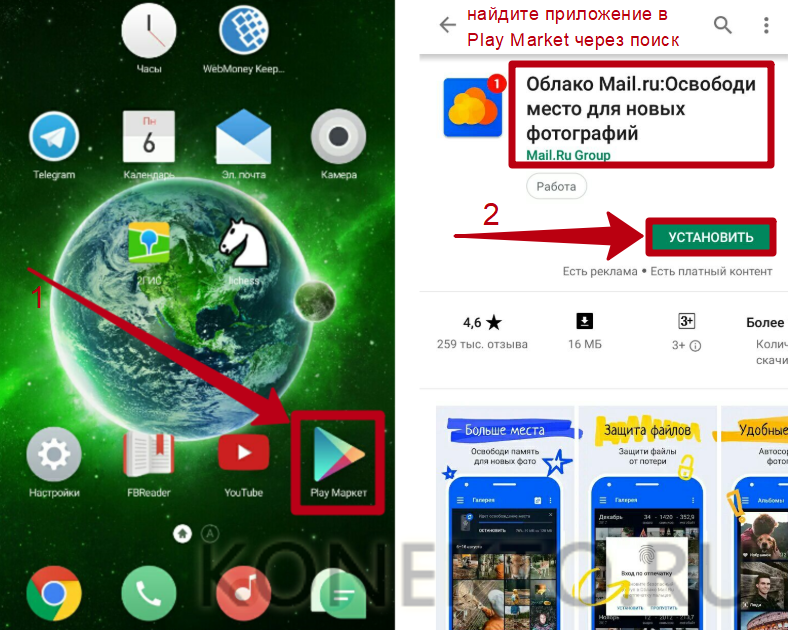
- Выбрать вариант «У меня есть облако» в стартовом меню и в следующем окне ввести адрес и пароль от e-mail (обязательно указывать те же данные, которые использовались для входа с компьютера).
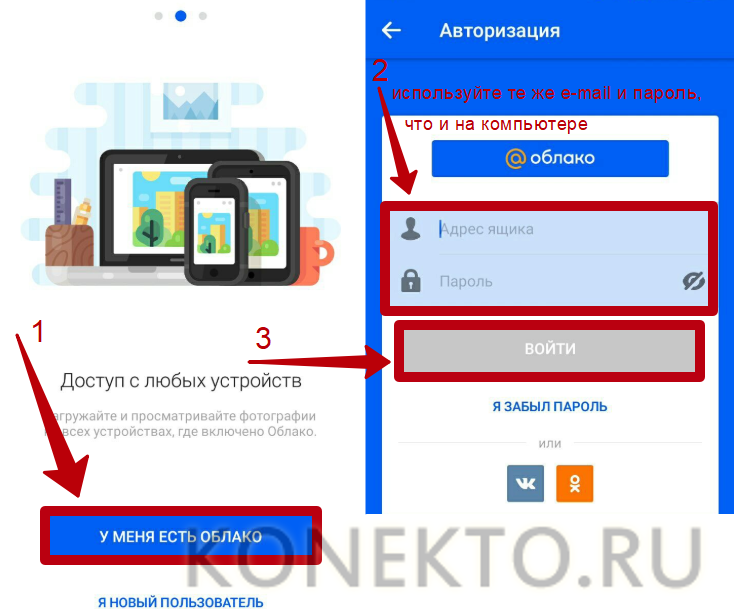
- Перейти в раздел «Файлы» — там можно увидеть композиции, скопированные ранее с ПК. Нажать на значок в виде 3 точек напротив названия песни и кликнуть «Сохранить в…».
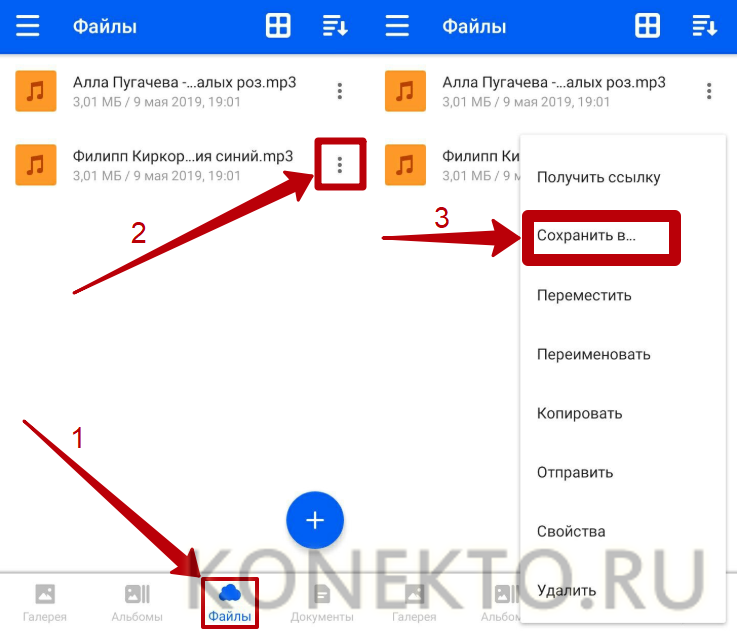
- Указать папку на смартфоне для закачки музыки и дважды нажать «Выбрать».
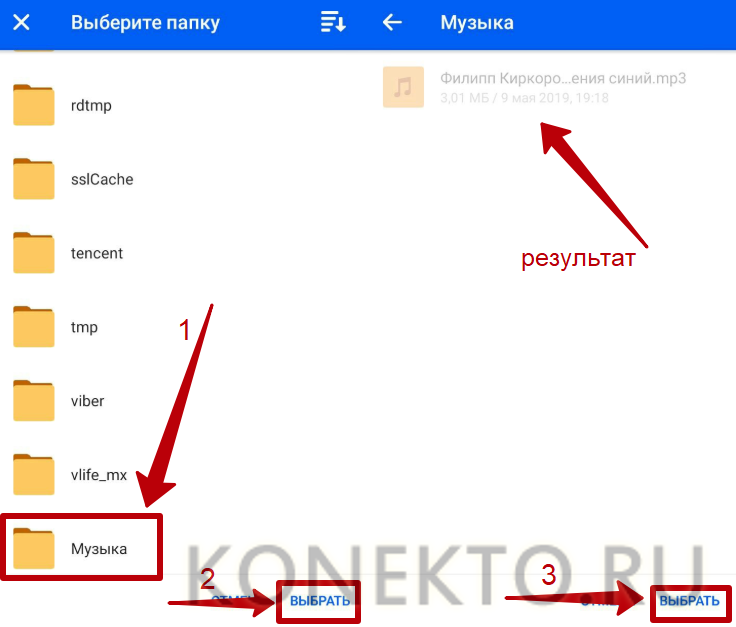
- Если не выходить из аккаунта облачного сервиса на компьютере и телефоне, в следующий раз авторизация не потребуется, и передать файлы получится намного быстрее.
На заметку: если вы хотите пополнить свою коллекцию приложений, узнайте, как установить игры на планшет с ПК.
Подводим итоги
Скачивать музыку на Андроид можно как при помощи компьютера, так и без него. В Play Market есть удобные приложения для бесплатной загрузки песен на телефон. Также закачивать рингтоны позволяет мобильный браузер. Чтобы перекинуть музыку на смартфон с ПК, следует воспользоваться USB-кабелем или одним из облачных хранилищ — Google, Mail.ru, Dropbox и т.д.

В этой статье расскажем про несколько простых способов скачать музыку на телефон. Для некоторых из них понадобится ПК или ноутбук, а другие не предусматривают использование сторонних устройств. Все способы простые и подойдут неопытным пользователям.
Как скачать музыку через USB-кабель
Закачка музыки через USB-кабель – это самый простой и быстрый способ загрузить сразу много аудиофайлов на телефон. Вам понадобится USB-кабель, лучше комплектный – тот, который используется для зарядки смартфона, а также компьютер.
Чтобы загрузить музыку на телефон, подключите смартфон к ПК с помощью USB-кабеля. Вы увидите, что смартфон начал заряжаться и определился компьютером. Если ПК сразу не предлагает открыть папку для просмотра файлов, то откройте «Компьютер» и вы увидите смартфон в списке подключенных устройств. Если смартфон используется вместе с картой памяти, то, скорее всего, она определится как отдельный носитель.
Теперь откройте папку в памяти смартфона (или на SD-карте), в которую вы хотели бы загрузить музыку и скопируйте туда аудиофайлы или папку с аудиофайлами. После завершения процесса, отключите смартфон от ПК.
Музыка скопирована на ваше устройство. Осталось только открыть любимый плеер и наслаждаться любимыми треками.
Как скачать музыку через Bluetooth
Этот способ удобен, если вам нужно скачать одну или пару песен с другого устройства Android или с ПК, оснащенного модулем Bluetooth.
- Активируйте Bluetooth на смартфоне и устройстве, с которого будет передаваться музыка.
- Выполните сопряжение: в настройках Bluetooth найдите другое устройство, нажмите на него и выберите «Сопряжение». Если Bluetooth не определяет другой смартфон, то в настройках Bluetooth этого устройства выберите «Включить видимость для других устройств».
- Найдите аудиофайл, который хотите передать, нажмите на соответствующую кнопку в верхней (иногда нижней) части экрана и затем «Bluetooth».
- В списке подключенных устройств нажмите на смартфон, на который нужно передать файл и разрешите на нем прием файла.
После завершения процесса, разорвите соединение между устройствами. Аудиофайлы сохранены в памяти вашего смартфона.
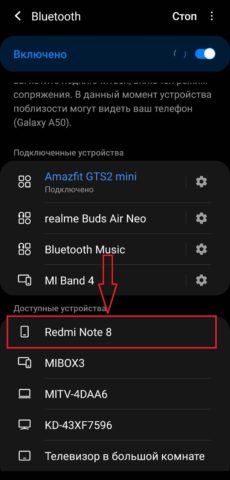
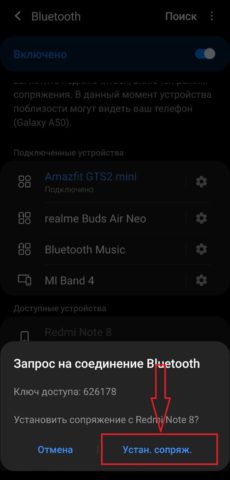
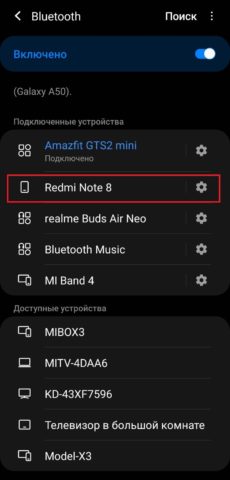
Передача музыки с помощью карты памяти
Если вы используете смартфон в паре с картой памяти, то музыку можно скопировать на нее, не подключая смартфон к ПК. Для этого вам понадобится кард ридер — устройство, подсоединяемое к ПК или ноутбуку через USB-порт, в которое можно вставить карту памяти.
Извлеките карту из смартфона, вставьте ее в кард ридер, подсоедините его к ПК и скопируйте музыку на карту (карта определится, как съемный носитель).
Как скачать музыку из облачного хранилища
Скачать музыку на смартфон можно и без использования других устройств. Просто загрузите ее с ПК в облачное хранилище, например, Google Drive, One Drive, Drop Box, Яндекс.Диск, Mega или другое и зайдите в свой аккаунт хранилища со смартфона. Найдите загруженные аудиофайлы и скачайте их на смартфон.
Как загрузить музыку из Интернета
Скачать аудиофайл можно просто из Интернета. Для этого нужно, чтобы смартфон был подключен к Сети.
- В поисковой строке браузера введите запрос «Скачать музыку» или название композиции, которую вы хотите загрузить. Запрос можно конкретизировать, указав желаемый битрейт аудиофайла.
- Просмотрите результаты поиска и откройте сайт, наиболее удовлетворяющий ваши пожелания.
- Если ресурс бесплатный, то выберите файл и нажмите «Скачать». Некоторые сайты просят регистрацию или оформление платной подписки.
Обратите внимание: скачивание из Интернета является наиболее небезопасным способом загрузки файлов. Рекомендуем пользоваться им с большой осторожностью. Не загружайте файлы с непроверенных ресурсов, если на сайте большое количество всплывающей рекламы или ваш антивирус выдает предупреждение. Скачивание файлов из Сети может привести к загрузке на устройство вируса!
Подробно о том, как проверить телефон на вирусы и какие признаки заражения устройства вредоносным ПО можно почитать здесь.
Как слушать музыку через потоковые онлайн-сервисы и сторонние приложения
Музыку можно скачивать или слушать через потоковые сервисы. Для этого нужно, чтобы смартфон был подключен к Интернету.
Выберите один из сервисов, например, Spotify, YouTube Music, Deezer или другой, оформите подписку и можно наслаждаться музыкой.
Как скачать музыку с помощью сторонних приложений
Play Маркет предлагает огромное количество сторонних приложений, позволяющих прослушивать или скачивать музыку. Пользоваться такими приложениями легко и быстро, вам понадобится только подключение к Интернету.
Про лучшие приложения для скачивания музыки можно читать здесь.

Прослушивание музыки – отличное дополнение для долгой поездки или спокойной прогулки по парку, и каждый владелец смартфона хочет, чтобы любимые песни были всегда с ним. Чтобы не потерять понравившиеся треки, нужно разобраться, как скачать музыку на телефон с ОС Андроид. Сделать это можно несколькими способами, и сегодня мы разберем все доступные варианты загрузки, которые отличаются как степенью удобства, так и своей легальностью.
Приложение для скачивания музыки
Первое, что вы должны запомнить – скачивание музыки из интернета в виде MP3-файла считается пиратством, а потому может преследоваться по закону об авторском праве. В этой связи вы не встретите приложения для загрузки музыкального контента в Play Market и других официальных магазинах. Если же легальность выполняемых действий вас не беспокоит, то можно воспользоваться программой CROW Player.

Она позволяет загружать песни с вашей страницы VK:
- Скачайте APK-файл с сайта https://www.crowplayer.ru/ и установите приложение.
- Запустите программу и пройдите авторизацию в своей учетной записи ВКонтакте.
- Включите воспроизведение понравившейся музыкальной композиции.
- Нажмите кнопку в виде трех точек, а затем – «Сохранить в память устройства».
Теперь вы сможете слушать музыку офлайн через приложение CROW Player или сторонний плеер. Если у вас нет учетной записи ВКонтакте, то предлагаем рассмотреть альтернативные способы загрузки.
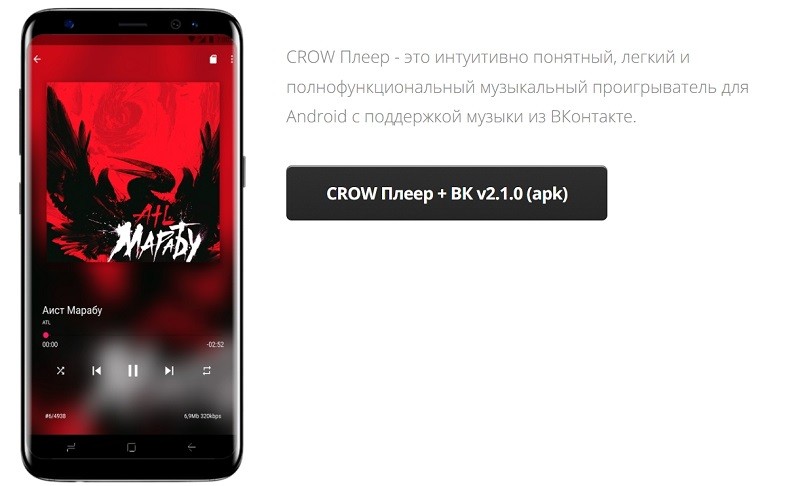
Как скачать музыку через браузер
Пожалуй, это оптимальный вариант для тех, кто хочет загрузить песню во внутреннюю память устройства, чтобы свободно управлять ей и запускать через любое приложение. Данный вариант тоже не является легальным, а потому не рекомендуется к реализации. Если вас ничего не отталкивает, действуйте по инструкции:
- Откройте поисковик в браузере.
- Введите запрос «Скачать музыку».

- Перейдите на первый попавшийся сайт или подробнее познакомьтесь со списком предлагаемых ресурсов.
- Перейдя на сайт, отыщите нужную песню.
- Нажмите на кнопку скачивания.

Хотя данный вариант не имеет ограничений в плане возможностей прослушивания и последующей отправки песни, он обладает недостатками. Главный из них – наличие рекламы сайта, с которого осуществлялась закачка. Она может быть реализована в виде аудиоставки, измененного названия файлов или его логов. Словом, пиратский контент не подарит вам высокий уровень комфорта.
Загрузка музыки с ПК
Как правило, многие люди хранят треки на ПК, скачивая их со специализированных сайтов или торрент. Если у вас скопилась солидная фонотека, то вы сможете скопировать ее на смартфон. Для этого предлагается воспользоваться одним из двух способов передачи данных.
Через USB
Это классический способ, который подходит для передачи большого количества файлов. Для реализации затеи понадобится:
- Подключить смартфон к ПК, используя USB-кабель.
- Во всплывающем окне на экране телефона разрешить передачу данных.
- На ПК открыть приложение «Этот компьютер», а затем – директорию с именем смартфона.
- Отыскать музыкальные композиции в памяти компьютера и скопировать их.
- Щелкнуть ПКМ, находясь в одной из папок телефона, и нажать кнопку «Вставить».
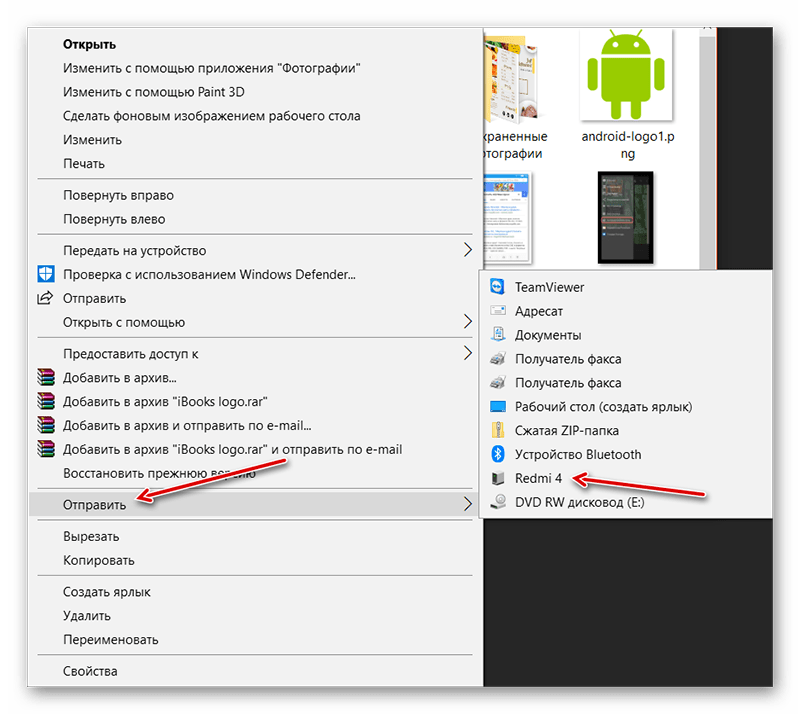
Скорость копирования будет напрямую зависеть от количества передаваемых треков и стандарта USB. Если вы передаете только одну песню, то действие произойдет моментально.
Через облако
Использование проводов для передачи данных в наше время считается моветоном, а потому есть смысл рассмотреть альтернативный способ копирования файлов. Например, через облачное хранилище, будь то Яндекс.Диск или Google Drive:
- Откройте сайт сервиса в браузере компьютера.
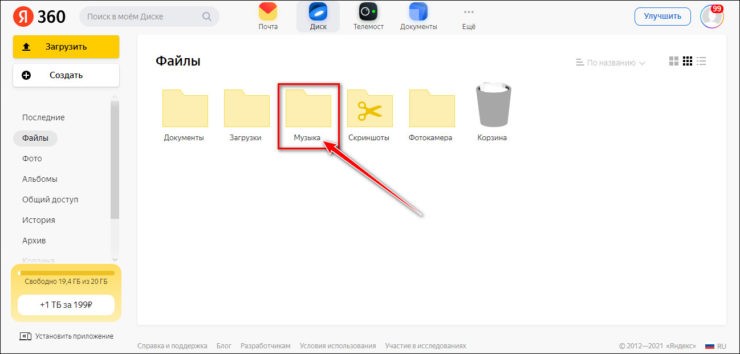
- Зарегистрируйтесь или пройдите авторизацию.
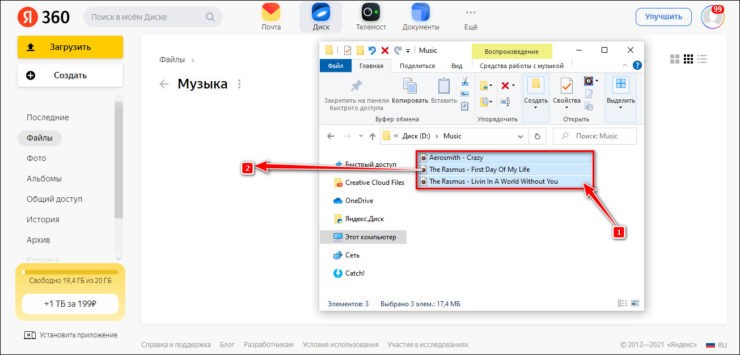
- Нажмите кнопку загрузки и выберите треки для закачки в облако.
- Установите приложение облачного сервиса на смартфон.

- Запустите программу и авторизуйтесь.
- Отметьте необходимые треки и нажмите кнопку скачивания.
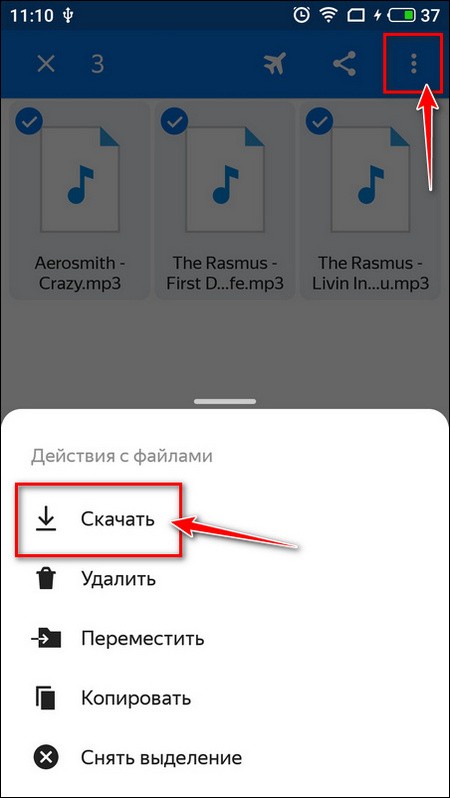
В отличие от предыдущего способа, здесь скорость передачи будет зависеть от возможностей вашего интернета. Чем лучше тариф, тем быстрее любимые треки окажутся в памяти мобильного устройства.
Через Bluetooth с другого телефона или ПК
Классический вариант, знакомый тем, кто пользовался кнопочными телефонами. Для его воплощения в жизнь понадобится:
- Активировать Блютуз на отправляющем и принимающем устройстве.
- Найти песни в памяти устройства и выделить их.

- Нажать кнопку «Поделиться», а затем – «Bluetooth».
- В списке обнаруженных устройств выбрать принимающий смартфон.
- На принимающем устройстве подтвердить получение файлов.

Обратите внимание, что при передаче треков по Блютуз скорость будет намного ниже, чем в случае с загрузкой через облако, и уж тем более USB-кабель. Поэтому пользуйтесь более рациональными методами, если нужно пережать много файлов.
Платный способ: Яндекс.Музыка, Deezer, Spotify
Единственным легальным способом скачивания музыки является использование различных стриминговых сервисов:
- Яндекс.Музыка;
- Spotify;
- VK Music и другие.
За небольшую плату (обычно 199 р/мес.) вы получаете доступ к миллионам песен, каждую из которых можно скачать на смартфон. Кроме того, подобные сервисы работают на базе искусственного интеллекта и рекомендуют музыку, исходя из ваших предпочтений.
Сложно найти человека, который обходится без музыки в долгих пробках и очередях, а посему открытым и актуальным остается вопрос, где и как скачивать композиции на смартфон или планшет. Да-да, именно эти устройства являются незаменимыми и привычными для любого современного пользователя, вытеснив портативные музыкальные плееры и прочие устройства. В сегодняшней статье мы бы хотели поделиться с вами тем, как и где скачать музыку на Андроид абсолютно бесплатно. Существует немало способов загрузить на свой смартфон любимые песни, поэтому запаситесь терпением.
Загружаем музыку на Андроид через ПК
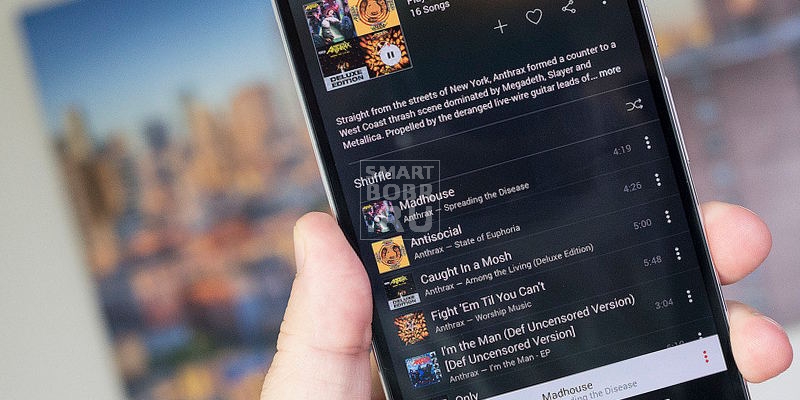
Каким бы быстрым не был мобильный интернет, везде на него положиться нельзя. В таких случаях на помощь готов прийти привычный персональный компьютер с коллекцией музыки и провод для подключения Android-устройства.
Все современные гаджеты, работающие под управлением операционной системы от Google, поддерживают протокол MTP, что позволяет одновременно и с компьютера, и, например, со смартфона получать доступ к памяти устройства.
Для загрузки музыки с ПК на смартфон потребуется проделать минимум операций:
- посредством USB-кабеля подключаем устройство к компьютеру;
- ждем несколько секунд, пока ПК обнаружит подключенное устройство и произведет необходимые настройки;
- на экране смартфона или планшета должно появиться окно, в котором необходимо выбрать метод подключения (если не появилось, находим соответствующий пункт в области уведомлений);
- в окне выбираем нужный метод подключения (MTP, мультимедийное устройство);
- после этого в операционной системе вашего ПК появится окно с доступными дисками подключенного устройство;
- выбрав нужный диск и папку, копируем музыку на устройство.
Все, теперь вы можете насладиться музыкой (заметьте, бесплатно), открыв ее любым удобным проигрывателем.
Скачиваем музыку на Андроид из интернета
По-быстрому сбросить сборник любимой музыки с ПК на смартфон – конечно, удобно. Однако в век сетей 4G далеко не каждому пользователю захочется возиться с проводами, чтобы загрузить единственную песню, которую внезапно захотелось послушать. Согласитесь, с нормальной скоростью интернета ее значительно быстрее скачать, не вставая с дивана. К тому же компьютера под рукой может не быть, а песню хочется послушать вот прямо сейчас.
В этом случае самым простым решением становится загрузка музыки на Андроид из интернета, для чего понадобится доступ к сети (желательно безлимитный), а также браузер. В качестве интернет-обозревателя может выступать стандартный браузер, но мы рекомендуем использовать сторонние решения, которые предлагают более широкий набор возможностей касательно загрузки файлов. Примерами хороших браузеров можно считать Chrome, Opera, Mozilla и ряд других.
Для загрузки нужной песни достаточно:
- запустить браузер, перейдя к любому поисковику;
- в строку поиска вписать название композиции;
- открыть предложенные ссылки;
- начать загрузку, нажав соответствующую кнопку.
Если сайт не потребует пройти регистрацию, а интернет работает довольно быстро, на скачивание музыки на Андроид потребуются считанные секунды. Информация о загрузке, как правило, отображается в шторке уведомлений, а скачанная песня попадает в папку «Музыка», «Music» или «Download».
Популярные сайты с музыкой
Набрав в поисковой строке что-то наподобие «скачать музыку на Андроид», система выдаст вам миллионы ссылок на сайты, которые готовы предложить различные жанры и способы загрузки. Вот только далеко не каждый ресурс можно назвать безопасным, удобным, наполненным музыкой на любой вкус и вовсе работоспособным. Поэтому мы, проанализировав отзывы пользователей, подобрали несколько популярных сайтов, с которых не составит труда бесплатно скачать музыку на свой Андроид-смартфон, не регистрируясь при этом.
Зайцев.нет

Известнейший ресурс, на котором хранятся миллионы композиций самых разных жанров, начиная с русских народных песен, заканчивая регги. Что может говорить в пользу Зайцев.нет? Да хотя бы посещаемость в 400 тысяч человек ежедневно. А как насчет возможности бесплатной загрузки музыки без регистрации? Удобно, правда? К тому же понравившуюся песню можно предварительно прослушать онлайн.
Ресурс имеет удачную сортировку треков, регулярно посетителям предлагаются интересные подборки, к примеру «ТОП-10 песен для аппетита» или «Лучшие песни для детей». Относительно недавно здесь появилось даже радио, а любой желающий получил возможность загружать свои собственные песни. Ну, а если устали слушать музыку, то можете обсудить с единомышленниками свежий альбом любимой группы на форуме Зайцев.нет.
Myzuka.org
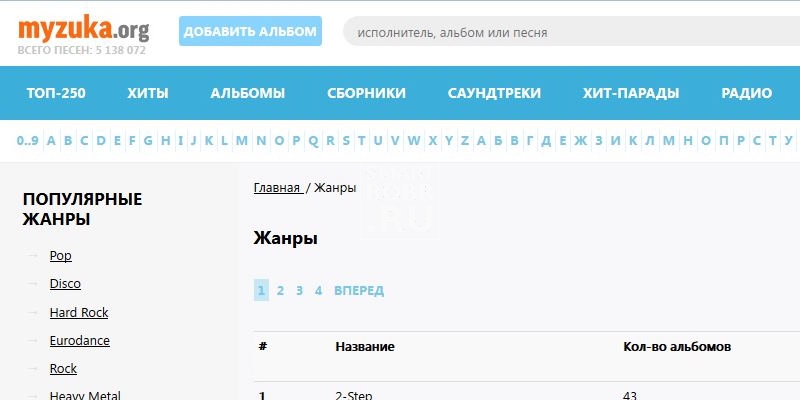
Еще одно популярное хранилище самой разной музыки (число треков перевалило за 7 миллионов). Интерфейс несколько проще, чем на Зайцев.нет, но на удобстве навигации это не сказывается. Топ лучших композиций, доступных для бесплатного скачивания на Андроид, приведен списком на главной странице ресурса. Сразу можно узнать вес трека, прослушать его онлайн и даже посмотреть клип.
Вы найдете здесь и топ исполнителей, и хит-парады, и обилие жанров. Правда, есть у Myzuka.org заметный недостаток.
Чтобы получить возможность скачивать музыку на максимальной скорости, целиком альбомы и избавиться от рекламы, придется оформить платную подписку (стоимость – 699 рублей в год).
Zv.fm
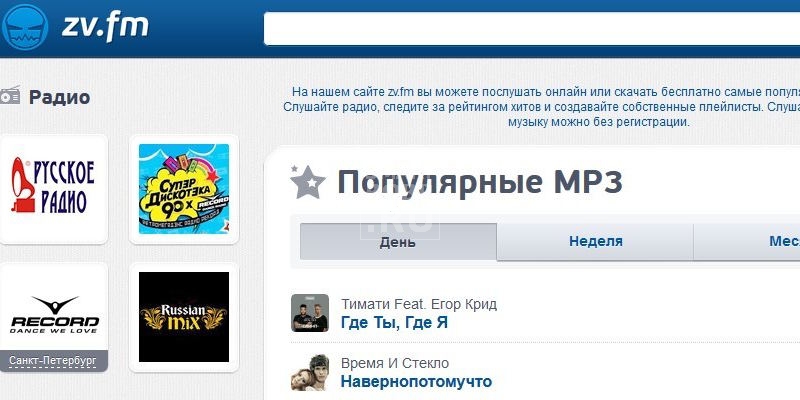
Простой и удобный сайт для бесплатного скачивания музыки на Андроид. Несмотря на внешнюю простоту, коллекция треков на Zv.fm способна впечатлить. Здесь также есть топ лучших песен за день/неделю/месяц, имеется разделение по жанрам, даже предусмотрен плеер для прослушивания музыки онлайн. Любители радио останутся довольны 130 радиостанциями, которые доступны абсолютно бесплатно.
Для того чтобы скачать песни не требуется регистрация, но если вы захотите создавать свои плейлисты и загружать треки, то она необходима. В довесок к плюсам Zv.fm запишем удобный поиск нужных треков и высокую скорость загрузки.
Lastfm.ru
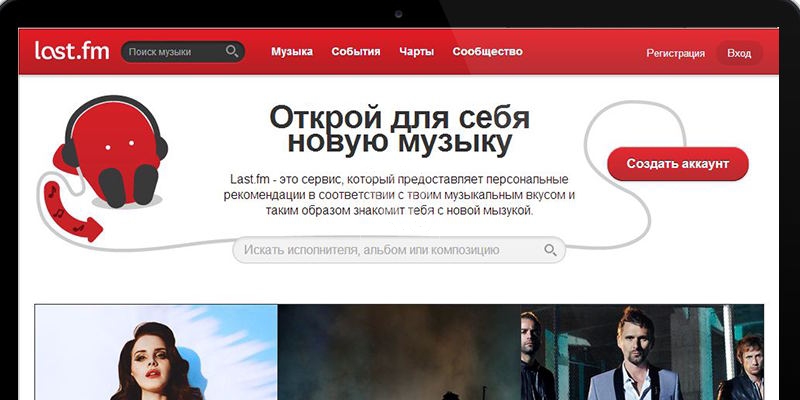
Этот ресурс своего рода YouTube, только вместо видеороликов здесь музыка. Lastfm.ru – крупнейшее хранилище различных песен в мире. Более 650 миллионов композиций – колоссальная цифра. Платформа может похвастаться не только крупнейшей коллекцией музыки, доступной для скачивания на Android, но и современным, красивым и удобным интерфейсом. На главной странице ресурс позволяет найти интересную группу, выбрав год и направление. Здесь же представлены перспективные исполнители, актуальные треки и подборки на любой вкус.
Однако бесплатно скачать можно далеко не всю музыку – за определенные треки и альбомы придется заплатить. Для работы с ресурсом не обязательно оформлять подписку, но с ней доступно больше возможностей (стоимость – 3.00$ в месяц).
Jetune.fm
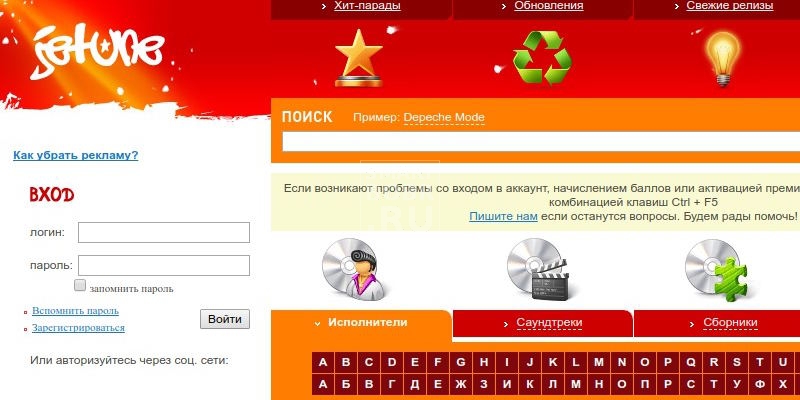
Неплохой ресурс с обилием треком от самых разных исполнителей. Главная страница предлагает выбрать любимый жанр или исполнителя, сюда же вынесены популярные и новые композиции, которые можно скачать. Есть даже календарь, в котором отображены ближайшие релизы. Jetune.fm дает возможность бесплатно и без регистрации скачивать одиночные треки, однако для загрузки альбомов целиков требуется получить премиум-аккаунт. Его можно приобрести за баллы, которые выдаются за различные действия на сайте, или же купить за реальные деньги (120 рублей на 10 дней).
Качаем музыку на Андроид через приложения
Существует ли еще более простой способ скачать музыку на Андроид? Конечно! Операционная система от Google знаменита обилием приложений для самых разных целей, причем большинство из них распространяются бесплатно. Скачать музыку через приложение проще простого:
- устанавливаем понравившееся приложение из Google Play;
- запускаем его и находим нужный трек из предложенных;
- посредством соответствующей кнопки скачиваем композицию.
Большинство из этих приложений являются не просто хранилищем музыки, которую можно сохранить в память устройства, но и представляют собой функциональные плееры, позволяющие создавать плейлисты и слушать треки онлайн.
Читайте обзор «Лучшие бесплатные аудиоплееры для Андроид с поддержкой всех популярных форматов«
Сегодня подобных инструментов превеликое множество, к тому же число постоянно растет. Чтобы вам не пришлось самостоятельно перебирать варианты в поисках наиболее удачного, мы отобрали 5 самых популярных и удобных приложений для скачивания музыки на Андроид.
Зайцев.нет
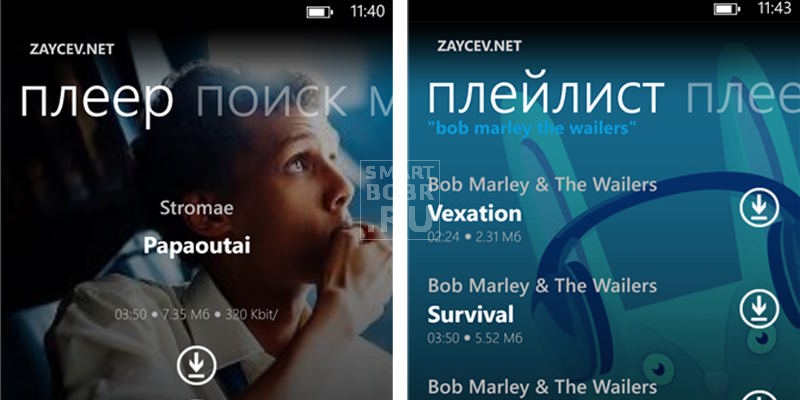
Да-да, у популярного сервиса с музыкой есть и собственное приложение для Android-устройств. Оно заслуженно носит звание одного из самых многофункциональных и удобных средств для прослушивания и загрузки композиций.
- Распространение: бесплатно;
- Реклама: присутствует;
- Рейтинг в Google Play: 4.6;
- Требуемая версия Android: 4.0 или выше;
- Установок: более 10 млн.
По своей сути приложение Зайцев.нет – это все тот же сайт, оптимизированный под использование на мобильном устройстве. Здесь также треки разделены на жанры, есть топы и сборники треков, отдельно вынесены новики мировой музыки. Отличным дополнением для многих станет возможность прослушивать в приложении музыку со своей страницы Вконтакте. Также имеется встроенный плеер, с помощью которого можно воспроизвести уже скачанные композиции. Здесь же можно найти и радио, но для работы придется установить еще одно приложение.
Приложение имеет широкий набор настроек: цветовая гамма, место сохранения треков, опции для уведомлений. Не забыл разработчик и о неопытных пользователях, предоставив инструкцию.
Чтобы скачивать бесплатно музыку на телефон, не приходится даже регистрироваться. Однако приложение имеет рекламные баннеры и даже вставки, которые прерывают треки. От рекламы позволяет избавиться подписка (стоимость – 139 рублей/месяц, 7 дней бесплатно).
Установить
Play Музыка

Фирменное приложение для скачивания, покупки и прослушивания музыки на Андроид от Google. Play Музыка представлено простым интерфейсом, огромной музыкальной коллекцией и массой дополнительных функций. Приложение могло бы стать идеальным, если бы не единственное «но» в виде платной подписки.
- Распространение: бесплатно;
- Реклама: отсутствует;
- Рейтинг в Google Play: 3.9;
- Требуемая версия Android: зависит от устройства;
- Установок: более 1 млрд.
Установить Play Музыка можно абсолютно бесплатно практически на любое устройство, но не надейтесь сразу же получить доступ к миллионам треков. Google в соответствии с требованиями правообладателей не раздает музыку бесплатно, требуя покупки треков отдельно или же платную подписку. Благо часто проводятся акции, которые позволяют приобретать любимые альбомы за копейки.
Приложение имеет встроенный плеер для воспроизведения музыки из локального хранилища, воспроизводит треки онлайн, радует отсутствие рекламы при любых типах аккаунтов. Вся музыка пользователя хранится на серверах, поэтому доступ к ней можно получить с любого устройства.
Что касается подписки, то придется в месяц выкладывать 159 рублей (первые два месяца бесплатны).
Установить
Яндекс.Музыка

Другой известный поисковик тоже имеет собственное приложение, которое позволяет слушать и скачивать тысячи треков. Яндекс.Музыка значительно функциональнее конкурента от Google, а интерфейс выглядит ярче и приятнее. Сходу вам предлагают выбрать любимые жанры, группы, а потом система предлагает музыку уже согласно предпочтениям. Здесь есть и топы, и подборки, и куча альбомов, но за удобство придется платить.
- Распространение: бесплатно;
- Реклама: присутствует;
- Рейтинг в Google Play: 3.8;
- Требуемая версия Android: 4.1 и выше;
- Установок: более 10 млн.
Приложение от Яндекс встречает довольно приятным интерфейсом и рекомендованными треками. Музыку здесь можно слушать онлайн и скачивать, создавать собственные плейлисты. Возможности бесплатной версии урезаны, есть реклама. Композиций, доступных для скачивания на Андроид, действительно много – более 35 млн. Встроенный плеер позволяет воспроизводить песни из локального хранилища.
Оформить подписку, которая избавит от рекламы и позволит бесплатно скачивать музыку, можно за 199 рублей в месяц (первый месяц бесплатно).
Установить
Audiomack
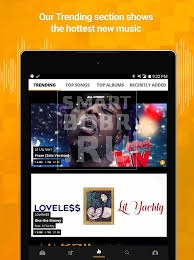
Актуальное приложение для тех, кто хочет бесплатно скачивать музыку на свое Андроид-устройство. Audiomack предлагает миллионы композиций в различных жанрах, удобную навигацию и множество настроек.
- Распространение: бесплатно;
- Реклама: присутствует;
- Рейтинг в Google Play: 4.5;
- Требуемая версия Android: 4.1 и выше;
- Установок: более 5 млн.
Приложение позволяет быстро находить нужные треки, добавлять их в избранное и плейлисты, скачивать или прослушивать онлайн. Одним из минусов является отсутствие русского языка. Помимо этого музыкальная коллекция Audiomack заметно скуднее других сервисов. Однако эти проблемы должны быть решены в ближайшее время.
Как и большинство аналогов, приложение сопровождается рекламными баннерами, избавиться от которых можно с помощью платной подписки (1.99$ в месяц).
Установить
Deezer Music

Приложение, несомненно, заслуживающее внимание меломанов. Очень удобно реализован интерфейс, огромное количество новой музыки и минимум рекламы. Deezer Music подстраивается под пользователя, предлагая только актуальные треки, позволяет создавать плейлисты и настраивать работу приложения.
- Распространение: бесплатно;
- Реклама: присутствует;
- Рейтинг в Google Play: 4.1;
- Требуемая версия Android: 4.1 и выше;
- Установок: более 100 млн.
Несмотря на массу достоинств, у Deezer Music есть существенный минус: скачивать музыку можно только с Premium аккаунтом, который активируется за дополнительную плату. Без него придется мириться с рекламой и слушать музыку только в режиме онлайн.
Стоимость подписки составляет 205 рублей в месяц, на 30 дней пользователь получает пробную бесплатную версию.
Установить
Музыка на Андроид из Вконтакте
До недавних пор проблема скачивания музыки на Андроид была не столь актуальна – социальная сеть «Вконтакте» позволяла не только слушать миллионы треков онлайн, но и сохранять их в память устройства. Весной 2017 года из-за многочисленных жалоб правообладателей холдингу Mail.ru Group, которому принадлежит «Вконтакте», удалило возможность сохранять кэш аудиозаписей. Теперь, чтобы сохранять любимые композиции, нужно установить специальное приложение и оформить подписку. Естественно такой расклад пришелся по душе далеко не каждому меломану.
Скачиваем музыку из ВК на Андроид: официальные и сторонние приложения
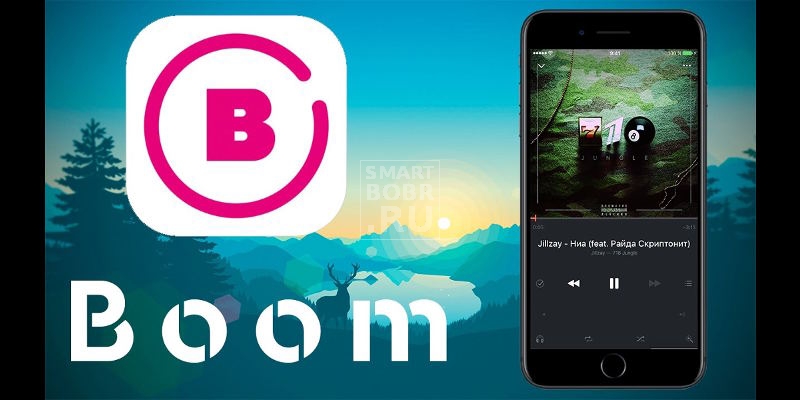
Официальным инструментом для скачивания музыки из ВК на Андроид стало приложение BOOM, которое доступно бесплатно для загрузки. Приложение разработано для доступа к музыке пользователям социальных сетей «Вконтакте» и «Одноклассники».
- Распространение: бесплатно;
- Реклама: присутствует;
- Рейтинг в Google Play: 1.5;
- Требуемая версия Android: 4.1 и выше;
- Установок: более 1 млн.
Пользователи очень низко оценили приложение. Согласно отзывам BOOM работает нестабильно, часто происходят вылеты и лаги. Кроме того, приложение не отличается уникальностью, а скачивание музыки доступно только после подписки, без которой пользователь может лишь воспроизводить музыку онлайн. То есть, актуальность BOOM не совсем понятна – слушать песни онлайн можно и в привычном приложении «Вконтакте».
Стоимость подписки составляет 149 рублей в месяц (первый месяц бесплатно).
Установить
Выручить пользователя не способны и сторонние приложения. Многим знакомы инструменты, которые позволяли слушать и скачивать музыку из ВК. Подобные приложения покоряли топы самых скачиваемых приложений, но стали исчезать в начале 2017 года. Случилось это после того, как социальная сеть «Вконтакте» в декабре 2016 года ограничила сторонним разработчикам доступ к API. До тех пор любой мог разработать приложение с музыкой ВК, которое обращалось к музыкальным базам социальной сети.
Теперь же доступ к этим базам заблокирован – треки в сторонних приложениях недоступны ни для онлайн прослушивания, ни для загрузки. К тому же подобного рода приложения с блокировкой API попросту перестали функционировать, и были удалены из Google Play.
Не исключено, что в будущем разработчикам удастся обойти закрытие API. Например, Юрий Мехов, создатель VK Music, считает, что обойти блокировку можно подменой сессионных ключей доступа, которые могут быть извлечены из официального приложения «Вконтакте».
Итог
Что ж, сегодня мы поведали вам о самых популярных способах скачать музыку на Андроид-устройства. Как видите, вариантов загрузить любимый альбом довольно много, причем все они отличаются простотой. Надеемся, наши советы помогут вам не остаться без музыки в самой длинной пробке или очереди.
Загрузить музыкальные файлы можно как с компьютера, так и прямиком из Сети. Выберите способ, который подходит вам больше всего.

1. Как скачать музыку с компьютера
Допустим, вы сохранили музыку на компьютере с помощью «ВКонтакте», трекеров или честно купив лицензионные диски. Теперь вам понадобятся сервисы, которые помогут скопировать её на Android-аппарат. Вот некоторые из них.
Через Google Play Music
Google Play Music предлагает платный доступ к онлайн-библиотеке из 40 миллионов песен. Но сервис также позволяет бесплатно добавлять до 50 000 личных треков пользователя с компьютера в облако, а затем скачивать их оттуда на Android-устройства.
Добавление музыки на сервер Play Music происходит с помощью программы «Менеджер загрузки», которую можно установить на компьютер с официального сайта сервиса. Если вы работаете в браузере Chrome, то вместо менеджера можете использовать расширение «Google Play Музыка».
appbox fallback https://chrome.google.com/webstore/detail/fahmaaghhglfmonjliepjlchgpgfmobi?hl=ru
Чтобы скачивать добавленную в облако музыку на планшет или смартфон, понадобится приложение «Google Play Музыка». Оно также является плеером, в котором можно слушать уже загруженные на устройство треки или стримить остальные песни напрямую с сервера.
С помощью eMusic
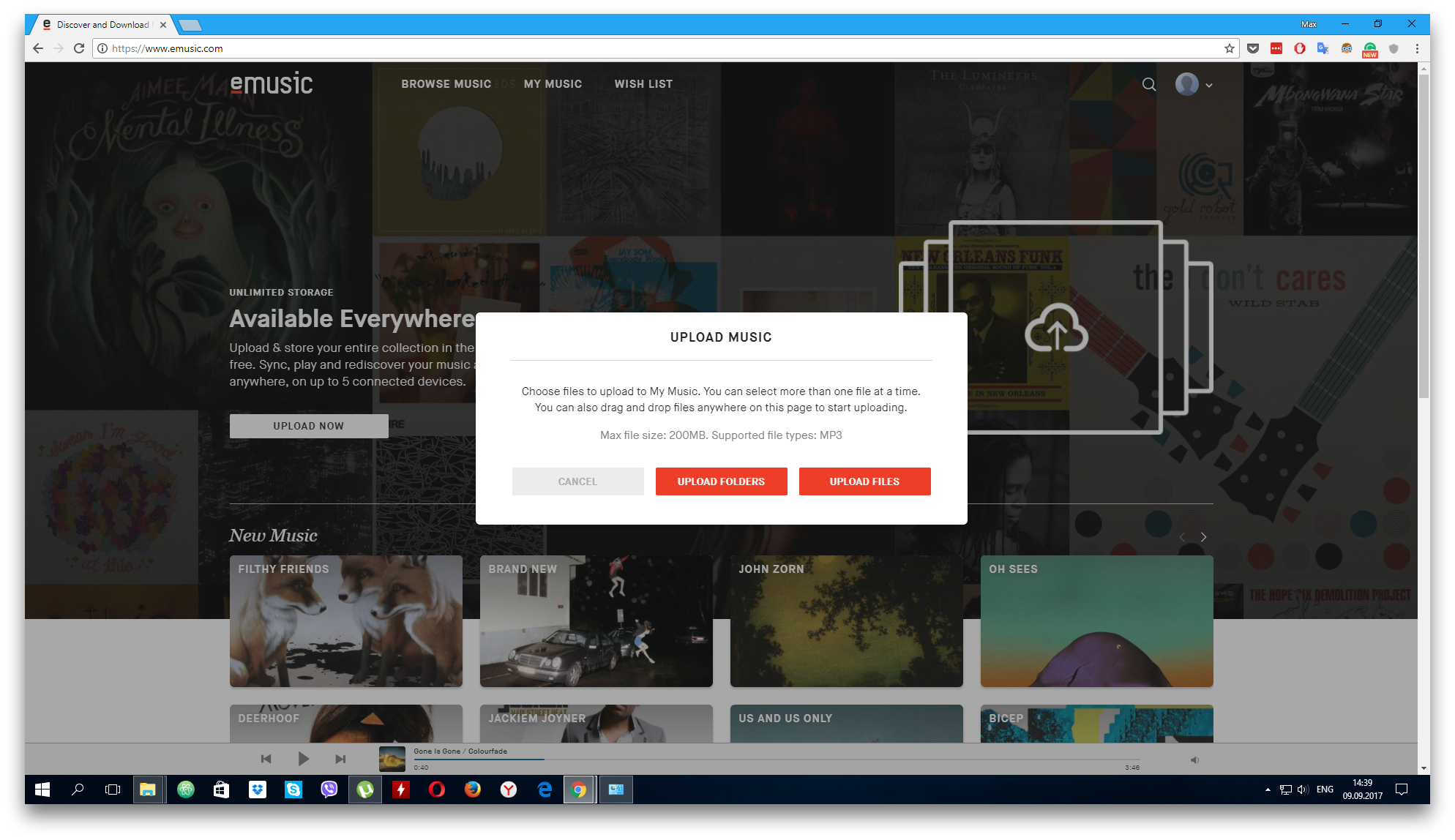
1 / 0
eMusic
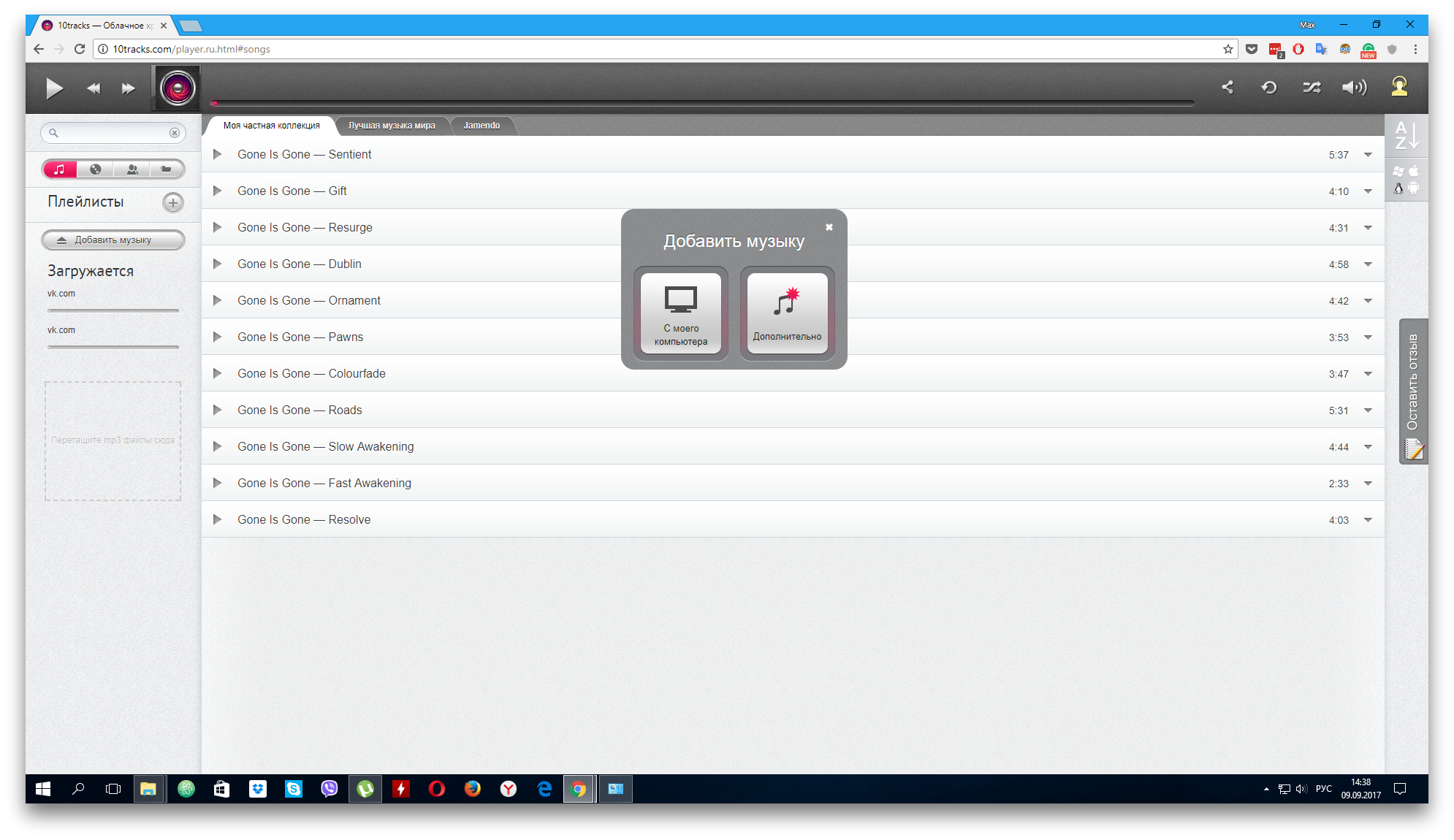
2 / 0
10Tracks
Сервис работает почти так же, как Google Play Music. Сначала вы добавляете музыку с компьютера в облако, после этого она становится доступной для загрузки и прослушивания через Android-приложение eMusic.
Только добавлять музыку на сервер ещё проще, чем в Play Music. Для этого не нужны отдельные программы или расширения. Вы можете загружать выбранные треки с компьютера в облако прямо на сайте eMusic.
eMusic никак не ограничивает объём музыкального хранилища, но не разрешает подключать к серверу больше пяти устройств с одного аккаунта.
appbox fallback https://play.google.com/store/apps/details?id=com.emusic.android&hl=ru&gl=ru
Через Telegram
Мессенджер Telegram предоставляет простой и быстрый способ скопировать музыку с компьютера на Android-устройство. Достаточно войти в десктопную или веб-версию сервиса, нажать на своё имя в списке контактов и перетащить нужные музыкальные файлы в область диалога. После этого их можно будет скачать на смартфон или планшет через Android-приложение Telegram.
Скачанные таким образом треки можно слушать во встроенном в Telegram плеере. Но, что очень удобно, они будут доступны и в других музыкальных приложениях на вашем аппарате.
2. Как скачать музыку напрямую из интернета
Если у вас нет под рукой компьютера или вам просто удобнее скачивать музыку на Android-устройство из интернета, у вас есть как минимум два варианта.
Через стриминговые сервисы
Boom, «Яндекс.Музыка», Apple Music и тот же Google Play Music позволяют загружать на мобильные устройства любую музыку, доступную в онлайн-каталогах этих сервисов. Всё просто: устанавливаете официальное приложение любого из них, оформляете подписку и скачиваете выбранные треки. Способ удобный, но платный.
С помощью торрент-клиентов
Установив на мобильное устройство торрент-клиент, вы сможете загружать музыку, доступную на торрент-трекерах. Этот вариант бесплатный, но не всегда легальный. Хотя некоторые артисты сами распространяют своё творчество через трекеры, большинство выступает против. Старайтесь об этом не забывать.
